Fibre Channel over IP の設定
Cisco MDS 9000 ファミリの IP ストレージ(IPS)サービスは、オープン規格の IP ベース テクノロジーを使用することによって、ファイバ チャネル SAN の到達距離を延長します。スイッチは Fibre Channel over IP(FCIP)を使用して、別々の SAN アイランドを接続できます。
(注 ) FCIP は、MSM-18/4 モジュール、16 ポート ストレージ サービス ノード(SSN-16)、Cisco MDS 9500 シリーズ スイッチの IPS モジュール、および Cisco MDS 9700 シリーズ スイッチと MDS 9250i マルチサービス ファブリック スイッチの 24/10 ポート SAN 拡張モジュールでサポートされます。
) FCIP は、MSM-18/4 モジュール、16 ポート ストレージ サービス ノード(SSN-16)、Cisco MDS 9500 シリーズ スイッチの IPS モジュール、および Cisco MDS 9700 シリーズ スイッチと MDS 9250i マルチサービス ファブリック スイッチの 24/10 ポート SAN 拡張モジュールでサポートされます。
この章は、次の項で構成されています。
機能情報
このセクションでは、各リリースの新機能と更新された機能ついて説明します。
表 2-1 機能情報の表
|
|
|
|
OBFL ログの最大再送信しきい値 |
8.2(1) |
この機能では、用 OBFL にログインして TCP 転送速度しきい値を設定することができます。 次の新しいコマンドが導入されました。 tcp obfl max-retransmissions_pkt_thresh value |
FCIP 書き込みアクセラレーション |
7.3(1)DY(1) |
Cisco MDS 9250i スイッチと Cisco MDS 24/10 ポートで Cisco MDS 9700 Director SAN 拡張モジュールの間で FCIP ポート チャネルが設定されている場合は、FCIP 書き込みアクセラレーションを有効にできます。 次の新しいコマンドが導入されました。 fcip enhanced |
Cisco MDS 24/10 ポート SAN 拡張モジュールで最大のパフォーマンスの FCIP トンネルの設定 |
7.3(0)DY(1) |
この機能により、Cisco MDS 24/10 ポート SAN 拡張モジュールで 10 Gbps モードと 1 Gbps モードの FCIP パフォーマンスを最大限に引き出すことができます。 |
FCIP の概要
Fibre Channel over IP Protocol(FCIP)は、地理的に分散したファイバ チャネル SAN アイランドの IP ローカル エリア ネットワーク(LAN)、メトロポリタン エリア ネットワーク(MAN)、およびワイド エリア ネットワーク(WAN)を介して透過的に接続するトンネリング プロトコルです(図 2-1 を参照)。
図 2-1 FCIP によって接続されたファイバ チャネル SAN
FCIP はネットワーク層トランスポートとして TCP を使用します。TCP ヘッダーに DF ビットが設定されます。
(注 ) FCIP プロトコルの詳細については、http://www.ietf.org にアクセスして IP ストレージに関する IETF 規格を参照してください。さらに、http://www.t11.org にアクセスして、スイッチ バックボーン接続に関するファイバ チャネル規格を参照してください(FC-BB-2 を参照)。
) FCIP プロトコルの詳細については、http://www.ietf.org にアクセスして IP ストレージに関する IETF 規格を参照してください。さらに、http://www.t11.org にアクセスして、スイッチ バックボーン接続に関するファイバ チャネル規格を参照してください(FC-BB-2 を参照)。
この項では、次のトピックについて取り上げます。
FCIP の概念
IPS モジュールまたは MSM-18/4 モジュールで FCIP を設定するには、次の概念について基礎知識が必要です。
FCIP および VE ポート
図 2-2 に、ファイバ チャネル Inter-Switch Link(ISL)およびシスコの拡張 ISL(EISL)に関する FCIP の内部モデルを示します。
FCIP 仮想 E(VE)ポートは、ファイバ チャネルではなく FCIP を介して転送される点を除き、標準ファイバ チャネル E ポートとまったく同様に機能します。唯一の要件は、VE ポートの他端を別の VE ポートにすることです。
仮想 ISL は FCIP リンクを介して確立され、ファイバ チャネル トラフィックを転送します。対応する各仮想 ISL は、両端に E ポートまたは TE ポートが接続されたファイバ チャネル ISL と似ています(図 2-2 を参照)。
図 2-2 FCIP リンクおよび仮想 ISL
詳細については、“E ポートの設定” sectionを参照してください。
FCIP リンク
FCIP リンクは、2 つの FCIP リンク エンドポイントを結ぶ 1 つまたは複数の TCP 接続で構成されます。各リンクはカプセル化されたファイバ チャネル フレームを伝達します。
FCIP リンクが起動すると、FCIP リンクの両端の VE ポートは仮想ファイバ チャネル(E)ISL を作成し、E ポート プロトコルを開始して(E)ISL を起動します。
デフォルトでは、どの Cisco MDS 9000 ファミリ スイッチの FCIP 機能も、FCIP リンクごとに TCP 接続を 2 つ作成します。
- 一方の接続はデータ フレーム用です。
- もう一方の接続はファイバ チャネル制御フレーム、つまりスイッチ/スイッチ プロトコル フレーム(すべてクラス F)専用です。これにより、すべての制御フレームの遅延が軽減されます。
IPS モジュールまたは MSM-18/4 モジュールで FCIP を有効にするには、FCIP プロファイルおよび FCIP インターフェイス(インターフェイス FCIP)を設定する必要があります。
2 つのピア間に FCIP リンクが確立されます。VE ポート初期化動作は、通常の E ポートと同じです。この動作はリンクが FCIP であるか、または純粋なファイバ チャネルであるかに関係なく、E ポート検出プロセス(ELP、ESC)に基づいて決まります。
FCIP リンクが確立されると、すべてのスイッチ間通信(ドメイン管理、ゾーン、VSAN など)で、VE ポートの動作が E ポートの動作と同じになります。ファイバ チャネル レイヤでは、VE および E ポートの動作はすべて同じです。
FCIP プロファイル
FCIP プロファイルには、ローカル IP アドレスおよび TCP パラメータに関する情報が含まれます。プロファイルで定義される情報は、次のとおりです。
- ローカル接続ポイント(IP アドレスおよび TCP ポート番号)
- このプロファイルを使用するすべての FCIP リンクの基礎となる TCP 接続の動作
FCIP リンクが終端するギガビット イーサネット ポートは、FCIP プロファイルのローカル IP アドレスによって決まります(図 2-3 を参照)。
図 2-3 FCIP プロファイルおよび FCIP リンク
FCIP インターフェイス
FCIP インターフェイスは FCIP リンクおよび VE ポート インターフェイスのローカル エンドポイントです。すべての FCIP および E ポート パラメータは、FCIP インターフェイスに対するコンテキスト内で設定されます。
FCIP パラメータの構成は次のとおりです。
- FCIP プロファイル:FCIP リンクを開始するギガビット イーサネット ポートを判別し、TCP 接続動作を定義します。
- ピア情報。
- FCIP リンクの TCP 接続数。
- E ポート パラメータ:トランキング モードおよびトランク許可 VSAN リスト。
FCIP ハイ アベイラビリティ ソリューション
FCIP 設定で使用できるハイ アベイラビリティ ソリューションは、次のとおりです。
ファイバ チャネル ポート チャネル
図 2-4 に、ポート チャネルベースのロード バランシング設定例を示します。この設定を実行するには、SAN アイランドごとに 2 つの IP アドレスが必要です。このソリューションにより、リンク障害が解決されます。
図 2-4 ポート チャネル ベースのロード バランシング
ファイバ チャネル ポート チャネル ソリューションは、次の特性によって他のソリューションから区別されます。
- バンドル全体が 1 つの論理(E)ISL リンクになります。
- ポート チャネル内のすべての FCIP リンクが、2 つの同じスイッチ間に配置されている必要があります。
- ファイバ チャネル トラフィックはポート チャネル内の FCIP リンク間でロード バランシングされます。
FSPF
図 2-5 に、FPSF ベースのロード バランシング設定例を示します。この設定では、SAN アイランドごとに 2 つの IP アドレスが必要です。この設定により、IP および FCIP リンクの障害が解決されます。
図 2-5 FSPF ベースのロード バランシング
FSPF ソリューションは、次の特性によって他のソリューションから区別されます。
- 各 FCIP リンクは、それぞれ異なる(E)ISL です。
- FCIP リンクは、2 つの SAN アイランド間の複数のスイッチに接続できます。
- ファイバ チャネル トラフィックは FCIP リンク間でロード バランシングされます。
VRRP
図 2-6 に、V 仮想ルータ冗長プロトコル(VRRP)ベースのハイ アベイラビリティ FCIP 設定例を示します。この設定では、VRRP を使用してハイ アベイラビリティを確保する必要があるアイランドのイーサネット スイッチに対して、少なくとも 2 つの物理ギガビット イーサネット ポートを接続する必要があります。
図 2-6 VRRP ベースのハイ アベイラビリティ
VRRP ソリューションは、次の特性によってその他のソリューションから区別されます。
- アクティブ VRRP ポートに障害が発生すると、スタンバイ VRRP ポートが VRRP IP アドレスを引き継ぎます。
- VRRP スイッチオーバーが発生すると、FCIP リンクは自動的に切断されて、再接続されます。
- この設定では、FCIP(E)ISL リンクを 1 つだけ使用します。
(注 ) ギガビット イーサネットまたは管理ポートが接続している Cisco Catalyst 6500 シリーズ スイッチおよび Cisco Nexus 7000 シリーズ スイッチで、高速ポートを有効にする必要があります。
) ギガビット イーサネットまたは管理ポートが接続している Cisco Catalyst 6500 シリーズ スイッチおよび Cisco Nexus 7000 シリーズ スイッチで、高速ポートを有効にする必要があります。
(注 ) MDS 9250i スイッチでは VRRP IPv6 はサポートされていません。
) MDS 9250i スイッチでは VRRP IPv6 はサポートされていません。
ファイバ チャネル ポート チャネル
ファイバ チャネル ポート チャネルも、ファイバ チャネル スイッチ間に(E)ISL リンクの冗長性をもたらします。FCIP は(E)ISL リンクであり、ファイバ チャネル ポート チャネルにのみ適用されます。FCIP レベルより下位で、FCIP リンクはギガビット イーサネット ポート上で動作できます。リンクはファイバ チャネル レイヤに対して完全に透過的です。
ファイバ チャネル ポート チャネル(FCIP リンクが属する場合もある)では、互換性チェックが正常である限り、ファイバ チャネル ポート チャネル内で組み合わせられる(E)ISL リンクに制約はありません(詳細については、『Cisco Fabric Manager Interfaces Configuration Guide』と『Cisco MDS 9000 Family NX-OS Interfaces Configuration Guide』を参照してください)。ファイバ チャネル ポート チャネルに組み込むことのできるファイバ チャネル ポートの最大数は 16 です(図 2-7 を参照)。
図 2-7 ファイバ チャネルおよびイーサネット レベルのポート チャネル
ファイバ チャネル ポート チャネルを設定するには、『Cisco MDS 9000 Family NX-OS Interfaces Configuration Guide』および『Cisco Fabric Manager Interfaces Configuration Guide』を参照してください。
FCIP の設定
ここでは、FCIP の設定方法について説明します。
FCIP のイネーブル化
FCIP 機能の設定を開始するには、ファブリック内の目的のスイッチ上で FCIP を明示的にイネーブルにする必要があります。デフォルトでは、この機能は Cisco MDS 9000 ファミリのすべてのスイッチでディセーブルになっています。
FCIP 機能に関する設定および確認の操作コマンドを実行できるのは、スイッチ上で FCIP がイネーブルになっている場合のみです。この機能をディセーブルにすると、関連するすべての設定が自動的に廃棄されます。
FCIP 機能を使用するには、SAN Extension over IP パッケージ ライセンス(SAN_EXTN_OVER_IP または SAN_EXTN_OVER_IP_IPS4)を入手する必要があります(『Cisco Family NX-OS Licensing Guide』を参照)。デフォルトで、MDS 9700 シリーズ スイッチおよび 9250i スイッチには SAN Extension over IP パッケージ ライセンスが同梱されています。
参加させるスイッチの FCIP を有効にするには、次の手順を実行します。
| |
|
|
ステップ 1 |
switch# config terminal |
コンフィギュレーション モードに入ります。 |
| ステップ 2 ステップ 3 |
switch(config)# feature fcip |
スイッチ上で FCIP を有効にします。 |
switch(config)# no feature fcip |
(オプション)現在のスイッチ上で FCIP を無効(デフォルト)にします。 |
DCNM-SAN を使用して FCIP リンクを作成したり、管理したりするには、FCIP Wizard を使用します。必要とする Cisco MDS 9000 ファミリ スイッチに IP サービス モジュールが搭載されていること、およびこれらのスイッチのギガビット イーサネット インターフェイスが接続されていることを確認してから、その接続性を確認します。FCIP Wizard を使用して FCIP リンクを作成するには、次の手順に従います。
- エンドポイントを選択します。
- インターフェイスの IP アドレスを選択します。
- リンク属性を指定します。
- (任意)FCIP 書き込みアクセラレーションまたは FCIP 圧縮をイネーブルにします。
FCIP Wizard を使用して FCIP リンクを作成する手順は、次のとおりです。
ステップ 1 DCNM-SAN ツールバーで [FCIP Wizard] アイコンをクリックします。
ステップ 2 FCIP リンクのエンドポイントとして機能するスイッチを選択して、[Next] をクリックします。
ステップ 3 FCIP リンクを形成するスイッチごとに、ギガビット イーサネット ポートを選択します。
ステップ 4 両方のギガビット イーサネット ポートが MPS-14/2 モジュールに含まれている場合は、[Enforce IPSEC Security] チェックボックスをオンにして、[IKE Auth Key] を設定します。IPsec および IKE の詳細については、『Security Configuration Guide, Cisco DCNM for SAN』を参照してください。
2300 のジャンボ サイズ フレームを使用するには、[Use Large MTU Size (Jumbo Frames)] オプションをオンにします。ファイバ チャネルのフレームは 2112 であるため、このオプションを使用することを推奨します。ボックスの選択を解除した場合、FCIP ウィザードは MTU サイズを設定しません。したがって、デフォルト値の 1500 に設定されます。
(注) 即時のネクスト ホップの MTU サイズをスイッチと Nexus 7000 シリーズまたは Cisco Catalyst 6000 シリーズ スイッチの Cisco MDS で、IPS ポート間で同じにする必要があります。(たとえば、Cisco MDS 9250i マルチ サービス ファブリック スイッチの 2500 および Nexus 7000 シリーズまたは Cisco Catalyst 6000 シリーズで 1500) 別のように、MTU サイズを設定すると、FCIP トンネルのフラッピングする可能性があります。
図 2-8 FCIP リンク上での IPSec のイネーブル化
ステップ 5 [次へ] をクリックします。[IP Address/Route] 入力画面が表示されます。
ステップ 6 IP ルートを追加する場合は [Add IP Route] を選択し、追加しない場合はデフォルトのままにします。図 2-9 を参照してください。
図 2-9 IP アドレス/ルートの指定
ステップ 7 [Next] をクリックします 。 TCP 接続の特性が表示されます。
ステップ 8 図 2-10 に示すように、この FCIP リンクの TCP 接続に関する最小帯域幅と最大帯域幅、およびラウンドトリップ時間を設定します。
ギガビット イーサネットのエンドポイント間の往復時間は、[Measure] ボタンをクリックすると測定できます。
図 2-10 トンネル プロパティの指定
ステップ 9 [Write Acceleration] チェックボックスをオンにして、FCIP リンク上の FCIP 書き込みアクセラレーションをイネーブルにします。
“FCIP 書き込みアクセラレーション” sectionを参照してください。
ステップ 10 [Enable Optimum Compression] チェックボックスをオンにして、FCIP リンク上の IP 圧縮をイネーブルにします。
“FCIP 圧縮” sectionを参照してください。
ステップ 11 [Enable XRC Emulator] チェックボックスをオンにして、この FCIP リンクの XRC エミュレータをイネーブルにします。
XRC エミュレータの詳細については、『Cisco Fabric Manager Fabric Configuration Guide』を参照してください。
ステップ 12 [Next] をクリックします。
ステップ 13 [Port VSAN] を設定して、この FCIP リンクの [Trunk Mode] オプション ボタンをクリックします。(図 2-11 を参照)。
(注 ) 両方のスイッチで、FICON がイネーブルで FICON VSAN が存在する場合、図 2-13 が表示されます。そうでない場合は図 2-14 が表示されます。
) 両方のスイッチで、FICON がイネーブルで FICON VSAN が存在する場合、図 2-13 が表示されます。そうでない場合は図 2-14 が表示されます。
図 2-11 FCIP ISL の作成
図 2-12 FICON ポート アドレスの入力
図 2-13 FCIP ISL の作成
図 2-14 FICON ポート アドレスの入力
ステップ 14 [Finish] をクリックして、この FCIP リンクを作成します。
FCIP の基本設定
FCIP Wizard を使用して FCIP リンクを作成したあと、これらのリンクのパラメータを変更することが必要となる場合があります。変更が必要なのは、FCIP プロファイル、FCIP リンク パラメータなどです。各ギガビット イーサネット インターフェイスには、FCIP リンクを一度に 3 つ設定できます。9250i では、各 IPStorage ポートに FCIP リンクを一度に 6 つ設定できます。Cisco MDS 24/10 ポートの SAN 拡張モジュールでは、各 IPStorage ポートは、時に設定された 3 つの FCIP リンクを持つことができます。
FCIP リンクを設定するには、両方のスイッチで次の手順を実行します。
ステップ 1 ギガビット イーサネットまたは IPStorage インターフェイスを設定します。
『Cisco MDS 9000 Family NX-OS IP Services Configuration Guide』を参照してください。
ステップ 2 FCIP プロファイルを作成してから、ギガビット イーサネット インターフェイスまたは IPStorage インターフェイスの IP アドレスをプロファイルに割り当てます。
ステップ 3 FCIP インターフェイスを作成し、インターフェイスにプロファイルを割り当てます。
ステップ 4 FCIP インターフェイスのピア IP アドレスを設定します。
ステップ 5 インターフェイスをイネーブルにします。
FCIP プロファイルの作成
FCIP プロファイルを作成するには、ギガビット イーサネット インターフェイスまたはサブインターフェイスのローカル IP アドレスを FCIP プロファイルに割り当てる必要があります。インターフェイスには IPv4 または IPv6 のアドレスを割り当てることができます。図 2-15 に設定例を示します。
図 2-15 各ギガビット イーサネット インターフェイスへのプロファイルの割り当て
図 2-15 のスイッチ 1 の FCIP プロファイルを作成するには、次の手順を実行します。
| |
|
|
ステップ 1 |
switch1# config terminal |
コンフィギュレーション モードに入ります。 |
ステップ 2 |
switch1(config)# fcip profile 10 |
FCIP 接続のプロファイルを作成します。有効な範囲は 1 ~ 255 です。 |
ステップ 3 |
switch1(config-profile)# ip address 10.100.1.25 |
プロファイル(10)にギガビット イーサネット インターフェイス(3/1)の IPv4 アドレスを関連付けます。 |
図 2-15 のスイッチ 2 の FCIP プロファイルを割り当てるには、次の手順を実行します。
| |
|
|
ステップ 1 |
switch2# config terminal |
コンフィギュレーション モードに入ります。 |
ステップ 2 |
switch2(config)# fcip profile 20 |
FCIP 接続のプロファイルを作成します。 |
ステップ 3 |
switch2(config-profile)# ip address 10.1.1.1 |
プロファイル(20)にギガビット イーサネット インターフェイスの IPv4 アドレスを関連付けます。 |
Fabric Manager を使用してスイッチ 1 の FCIP プロファイルを作成するには、次の手順を実行します。
ステップ 1 IPS モジュールが搭載されたスイッチに接続していることを確認します。
ステップ 2 Fabric Manager の [Physical Attributes] ペインで、[Switches] > [ISLs] > [FCIP] を選択します。Device Manager の [IP] メニューで、[FCIP] を選択します。
ステップ 3 新しいプロファイルを追加するには、Fabric Manager で [Create Row] ボタンをクリックします。Device Manager の場合は、[Create] ボタンをクリックします。
ステップ 4 [ProfileId] フィールドにプロファイル ID を入力します。
ステップ 5 プロファイルをバインドするインターフェイスの IP アドレスを入力します。
ステップ 6 必要に応じて、オプションの TCP パラメータを変更します。これらのフィールドの説明については、Fabric Manager のオンライン ヘルプを参照してください。
ステップ 7 (任意)[Tunnels] タブをクリックして、リンク先エンドポイントの [Remote IPAddress] フィールドのリモート IP アドレスを変更します。
ステップ 8 必要に応じて、オプション パラメータを入力します。FCIP プロファイル情報を表示する場合の詳細については、“FCIP プロファイル” sectionを参照してください。
ステップ 9 [Apply Changes] アイコンをクリックして、変更を保存します。
FCIP プロファイル情報の表示
例 2-1 SSN-16 および 18+4 の FCIP プロファイルの表示
switch# show fcip profile
-------------------------------------------------------------------------------
-------------------------------------------------------------------------------
例 2-2 Cisco MDS 9250i マルチサービス ファブリック スイッチの FCIP プロファイルの表示
switch# show fcip profile
-------------------------------------------------------------------------------
-------------------------------------------------------------------------------
例 2-3 SSN-16 および 18+4 の指定された FCIP プロファイル情報の表示
switch# show fcip profile 7
Internet Address is 47.1.1.2 (interface GigabitEthernet4/7)
PMTU discovery is enabled, reset timeout is 3600 sec
Minimum retransmission timeout is 300 ms
Maximum number of re-transmissions is 4
Maximum allowed bandwidth is 1000000 kbps
Minimum available bandwidth is 15000 kbps
Estimated round trip time is 1000 usec
例 2-4 Cisco MDS 9250i マルチサービス ファブリック スイッチの指定された FCIP プロファイル情報の表示
switch# show fcip profile 1
Internet Address is 20.1.1.1 (interface IPStorage1/1)
Tunnels Using this Profile: fcip1
PMTU discovery is enabled, reset timeout is 3600 sec
Minimum retransmission timeout is 200 ms
Maximum number of re-transmissions is 4
Send buffer size is 16384 KB
Maximum allowed bandwidth is 5000000 kbps
Minimum available bandwidth is 4000000 kbps
Configured round trip time is 1000 usec
Congestion window monitoring is enabled, burst size is 50 KB
Auto jitter detection is enabled
FCIP リンクの作成
FCIP リンクのエンドポイントを 2 つ作成すると、2 つの IPS モジュールまたは MSM-18/4 モジュール間に FCIP リンクが確立されます。FCIP リンクを作成するには、FCIP インターフェイスにプロファイルを割り当て、ピア情報を設定します。ピア IP スイッチ情報によって、そのピア スイッチへの FCIP リンクが開始(作成)されます(図 2-16 を参照)。
図 2-16 各ギガビット イーサネット インターフェイスへのプロファイルの割り当て
インターフェイスおよび Extended Link Protocol の確認
Device Manager で FCIP インターフェイスおよび Extended Link Protocol(ELP)を確認するには、次の手順を実行します。
ステップ 1 IPS モジュールが搭載されたスイッチに接続していることを確認します。
ステップ 2 [Interface] メニューで [FCIP] を選択します。
ステップ 3 [Interfaces] タブが選択されていない場合は、クリックします。[FCIP Interfaces] ダイアログボックスが表示されます。
ステップ 4 [ELP] タブが選択されていない場合は、クリックします。[FCIP ELP] ダイアログボックスが表示されます。
トランク ステータスの確認
Device Manager で FCIP インターフェイスのトランク ステータスを確認するには、次の手順を実行します。
ステップ 1 IPS モジュールが搭載されたスイッチに接続していることを確認します。
ステップ 2 [IP] メニューで [FCIP] を選択します。
ステップ 3 [Trunk Config] タブが選択されていない場合は、クリックします。[FCIP Trunk Config] ダイアログボックスが表示されます。このダイアログには、インターフェイスのステータスが表示されます。
ステップ 4 [Trunk Failures] タブが選択されていない場合は、クリックします。[FCIP Trunk Failures] ダイアログボックスが表示されます。
Cisco Transport Controller の起動
Cisco Transport Controller(CTC)は、ネットワーク要素のインストール、プロビジョニング、およびメンテナンスに使用するタスク型ツールです。NE 障害が発生した場合のトラブルシューティングおよび修復にも使用します。
Fabric Manager を使用して CTC を起動する手順は、次のとおりです。
ステップ 1 ファブリックで光トラフィックを伝送している ISL を右クリックします。
ステップ 2 [Element Manager] をクリックします。
ステップ 3 Cisco Transport Controller の URL を入力します。
ステップ 4 [OK] をクリックします。
スイッチ 1 の FCIP リンク エンドポイントを作成するには、次の手順を実行します。
| |
|
|
ステップ 1 |
switch1# config terminal |
コンフィギュレーション モードに入ります。 |
ステップ 2 |
switch1(config)# interface fcip 51 |
FCIP インターフェイス(51)を作成します。 |
ステップ 3 |
switch1(config-if)# use-profile 10 |
FCIP インターフェイスにプロファイル(10)を割り当てます。 |
ステップ 4 |
switch1(config-if)# peer-info ipaddr 10.1.1.1 |
ピアの IPv4 アドレス情報(スイッチ 2 の場合は 10.1.1.1)を FCIP インターフェイスへ割り当てます。 |
ステップ 5 |
switch1(config-if)# no shutdown |
インターフェイスをイネーブルにします。 |
スイッチ 2 の FCIP リンク エンドポイントを作成するには、次の手順を実行します。
| |
|
|
ステップ 1 |
switch2# config terminal |
コンフィギュレーション モードに入ります。 |
ステップ 2 |
switch2(config)# interface fcip 52 |
FCIP インターフェイス(52)を作成します。 |
ステップ 3 |
switch2(config-if)# use-profile 20 |
FCIP インターフェイスにプロファイル(20)をバインドします。 |
ステップ 4 |
switch2(config-if)# peer-info ip address 10.100.1.25 |
ピアの IPv4 アドレス情報(スイッチ 1 の場合は 10.100.1.25)を FCIP インターフェイスへ割り当てます。 |
ステップ 5 |
switch1(config-if)# no shutdown |
インターフェイスをイネーブルにします。 |
FCIP プロファイルの詳細設定
FCIP の基本設定では、ローカル IP アドレスを使用して FCIP プロファイルを設定します。FCIP プロファイルの設定の一部として、ローカル IP アドレスおよびローカル ポート以外に、その他の TCP パラメータを指定できます。
ここでは、次の内容について説明します。
(注 ) Cisco MDS 9250i マルチ サービス ファブリック スイッチと 10/24 ポート SAN の拡張モジュールを搭載した Cisco MDS 9700 シリーズ スイッチで、TCP の送信バッファ サイズを適用することはできません。
) Cisco MDS 9250i マルチ サービス ファブリック スイッチと 10/24 ポート SAN の拡張モジュールを搭載した Cisco MDS 9700 シリーズ スイッチで、TCP の送信バッファ サイズを適用することはできません。
FCIP 設定オプションには、 switch(Config- profile)# サブモード プロンプトからアクセスできます。
TCP リスナー ポートの設定
TCP リスナー ポートを設定するには、次の手順を実行します。
| |
|
|
ステップ 1 |
switch# config terminal |
コンフィギュレーション モードに入ります。 |
ステップ 2 |
switch(config)# fcip profile 20 |
プロファイルがまだ存在していない場合はプロファイルを作成し、プロファイル コンフィギュレーション サブモードを開始します。有効な範囲は 1 ~ 255 です。 |
FCIP のデフォルト TCP ポートは 3225 です。このポートを変更するには、 port コマンドを使用します。
デフォルト FCIP ポート番号(3225)を変更するには、次の手順を実行します。
| |
|
|
| ステップ 1 |
switch(config-profile)# port 5000 |
ローカル ポート番号(5000)にプロファイルを関連付けます。 |
switch(config-profile)# no port |
デフォルトの 3225 ポートに戻します。 |
TCP パラメータの設定
このセクションで説明された TCP パラメータを設定することにより、スイッチ内の TCP 動作を制御できます。
(注 ) FCIP を WAN リンクを介して伝送する場合、デフォルトの TCP 設定が適さないことがあります。このような場合は、TCP パラメータ(具体的には、帯域幅、往復時間、および CWM バースト サイズ)を変更することによって、FCIP WAN リンクを調整することを推奨します。
) FCIP を WAN リンクを介して伝送する場合、デフォルトの TCP 設定が適さないことがあります。このような場合は、TCP パラメータ(具体的には、帯域幅、往復時間、および CWM バースト サイズ)を変更することによって、FCIP WAN リンクを調整することを推奨します。
この項では、次のトピックについて取り上げます。
最小再送信タイムアウト
再送信を行うまでに TCP が待機する最小時間を制御できます。この値はデフォルトで 200 ミリ秒(msec)です。
最小再送信時間を設定するには、次の手順を実行します。
| |
|
|
| ステップ 1 |
switch(config-profile)# tcp min-retransmit-time 500 |
TCP 接続の最小 TCP 再送信時間を 500 ミリ秒に指定します。デフォルトは 200 ミリ秒で、有効な範囲は 200 ~ 5000 ミリ秒です。 |
switch(config-profile)# no tcp min-retransmit-time 500 |
最小 TCP 再送信時間を工場出荷時のデフォルトである 200 秒に戻します。 |
キープアライブ タイムアウト
FCIP リンクが動作しているかどうかを TCP 接続で確認するインターバルを設定できます。この確認によって、トラフィックがない場合でも、FCIP リンク障害が迅速に検出されます。
TCP 接続のアイドル状態が指定の時間を超えると、接続がアクティブかどうかを確認するために、キープアライブ タイムアウト パケットが送信されます。キープアライブ タイムアウト機能このコマンドを使用すると、FCIP リンク障害の検出にかかる時間を調整できます。
接続のアイドル状態が続く最初のインターバルを設定できます(60 秒がデフォルト)。設定されたインターバルの間、接続がアイドル状態だった場合は、8 つのキープアライブ プローブが 1 秒間隔で送信されます。8 つのプローブに応答がなく、その間も接続のアイドル状態が続いた場合は、FCIP リンクが自動的に終了します。
(注 ) 変更できるのは、(接続がアイドル状態である)最初のインターバルだけです。
) 変更できるのは、(接続がアイドル状態である)最初のインターバルだけです。
最初のキープアライブ タイムアウト インターバルを設定するには、次の手順を実行します。
| |
|
|
| ステップ 1 |
switch(config-profile)# tcp keepalive-timeout 120 |
TCP 接続のキープアライブ タイムアウト インターバルを秒単位で指定します(120)。範囲は 1 ~ 7200 秒です。 |
switch(config-profile)# no tcp keepalive-timeout 120 |
キープアライブ タイムアウト インターバルをデフォルトの 60 秒に戻します。 |
最大再送信回数
TCP が接続終了を決定するまでに、パケットを再送信する最大回数を指定できます。
最大再送信回数を設定するには、次の手順を実行します。
| |
|
|
| ステップ 1 |
switch(config-profile)# tcp max-retransmissions 6 |
最大再送信回数(6)を指定します。指定できる再送信回数の範囲は 1 ~ 8 回です。 |
switch(config-profile)# no tcp max-retransmissions 6 |
デフォルトの 4 回の再送信に戻します。 |
OBFL ログの最大再送信しきい値
FCIP リンクは、ピア ツー ピア TCP トンネルを使用します。中継ネットワークが無損失ではなく、フレームをドロップする可能性があるイーサネットであることがよくあります。これらは、TCP の送信者によって自動的に再送信します。エンドのアプリケーションは、ある程度の再送信による遅延を許容できる必要があります。ただし、一部のアプリケーションには、その他のよりも再送信の低い許容値があります。過剰な TCP 再送信のイベントは、トラブルシューティングに役立つ OBFL にログインした可能性があります。これは、FCIP プロファイルごとの最大再送信しきい値として設定できます。
FCIP プロファイルごとの最大再送信しきい値を設定するには、次の手順に従います。
| |
|
|
ステップ 1 |
switch# configure terminal |
グローバル コンフィギュレーション モードを開始します。 |
ステップ 2 |
switch(config)# fcip profile profile_id |
プロファイルがまだない場合はプロファイルを作成し、プロファイル コンフィギュレーション サブモードを開始します。範囲は 1 ~ 255 です。 |
ステップ 3 |
switch(config-profile)# tcp obfl max-retransmissions_pkt_thresh value |
1 分ごとの測定 10000 パケットごとに OBFL、パケットの数は、TCP 転送速度が再送信のロギングのしきい値を指定します。範囲は 5 ~ 10 です。デフォルト値は 5 です。 |
パス MTU
Path MTU(PMTU)は、IP ネットワークにおける FCIP リンクの 2 つのエンドポイント間の最小 MTU です。PMTU ディスカバリは、TCP が PMTU をダイナミックに学習し、最大 TCP セグメントを相応に調整するメカニズムです(RFC 1191)。
デフォルトでは、PMTU ディスカバリはすべてのスイッチでイネーブルになり、タイムアウトは 3600 秒です。PMTU の変更によって TCP の最大セグメント サイズを引き下げる場合は、時間がどれだけ経過したら TCP が元の MTU を試行するのか、その時間を reset-timeout で指定します。
PMTU を設定するには、次の手順を実行します。
| |
|
|
| ステップ 1 |
switch(config-profile)# no tcp pmtu-enable |
PMTU ディスカバリを無効にします。 |
switch(config-profile)# tcp pmtu-enable |
デフォルト値の 3600 秒で PMTU ディスカバリをイネーブル(デフォルト)にします。 |
switch(config-profile)# tcp pmtu-enable reset-timeout 90 |
PMTU リセット タイムアウトを 90 秒に指定します。値の範囲は 60 ~ 3600 秒です。 |
switch(config-profile)# no tcp pmtu-enable reset-timeout 600 |
PMTU ディスカバリを有効な状態のままにしますが、タイムアウトをデフォルトの 3600 秒に戻します。 |
選択的確認応答
1 つのウィンドウ内で複数のパケットが失われると、TCP のパフォーマンスが低下する可能性があります。累積確認応答から取得できる情報は限定されているため、TCP の送信側が学習できるのは、1 往復について 1 つの消失パケットに関する情報だけになります。選択的確認応答(SACK)メカニズムによって、TCP 伝送時の複数の消失パケットに伴う制限を克服できます。
受信側 TCP は、送信側に SACK アドバタイズメントを送り返します。送信側はその後、欠落したデータ セグメントだけを再送信できます。Cisco MDS 9000 ファミリ スイッチ上では、SACK はデフォルトでイネーブルです。
SACK を設定するには、次の手順を実行します。
| |
|
|
| ステップ 1 |
switch(config-profile)# no tcp sack-enable |
SACK を無効にします。 |
switch(config-profile)# tcp sack-enable |
SACK を有効にします(デフォルト)。 |
ウィンドウ管理
最大帯域幅パラメータ、最小使用可能帯域幅パラメータ、および動的に測定されるラウンドトリップ時間(RTT)を使用して、最適な TCP ウィンドウ サイズが自動的に計算されます。
(注 ) 設定された round-trip-time パラメータによって、TCP 接続のウィンドウ倍率が決まります。このパラメータは、近似値にすぎません。計測された RTT 値によって、ウィンドウ管理のラウンド トリップ時間パラメータが上書きされます。設定された round-trip-time が計測された RTT に対して小さすぎる場合は、ウィンドウ倍率が小さすぎるために、リンクがフルに利用されていない可能性があります。
) 設定された round-trip-time パラメータによって、TCP 接続のウィンドウ倍率が決まります。このパラメータは、近似値にすぎません。計測された RTT 値によって、ウィンドウ管理のラウンド トリップ時間パラメータが上書きされます。設定された round-trip-time が計測された RTT に対して小さすぎる場合は、ウィンドウ倍率が小さすぎるために、リンクがフルに利用されていない可能性があります。
min-available-bandwidth パラメータと計測された RTT の組み合わせに基づいてしきい値が決定され、このしきい値を下回ると、最小限利用可能な帯域幅で送信できるだけのウィンドウ サイズを TCP が積極的に維持します。
max-bandwidth-mbps パラメータと計測された RTT の組み合わせによって、最大ウィンドウ サイズが決まります。
(注 ) 物理リンクで最悪の場合に利用可能な帯域幅と一致するよう最大帯域幅を設定します。このリンクを通過する他のトラフィック(たとえば、他の FCIP トンネル、WAN 制限)に注意してください。最大帯域幅とは、総帯域幅からこのリンクを通過する他のトラフィックを引いたものです。
) 物理リンクで最悪の場合に利用可能な帯域幅と一致するよう最大帯域幅を設定します。このリンクを通過する他のトラフィック(たとえば、他の FCIP トンネル、WAN 制限)に注意してください。最大帯域幅とは、総帯域幅からこのリンクを通過する他のトラフィックを引いたものです。
(注 ) Cisco MDS 9250i マルチサービス ファブリック スイッチでは、TCP 最大帯域幅として最大 5 Gbps まで設定できます。使用可能な最小帯域幅が最大帯域幅の 80% になるようにすることを推奨します。
) Cisco MDS 9250i マルチサービス ファブリック スイッチでは、TCP 最大帯域幅として最大 5 Gbps まで設定できます。使用可能な最小帯域幅が最大帯域幅の 80% になるようにすることを推奨します。
ウィンドウ管理を設定するには、次の手順を実行します。
| |
|
|
| ステップ 1 |
switch(config-profile)# tcp max-bandwidth-mbps 900 min-available-bandwidth-mbps 300 round-trip-time-ms 10 |
使用可能な最大帯域幅を 900 Mbps に設定し、最小低速開始しきい値を 300 Mbps に設定し、RTT を 10 ミリ秒に設定します。 |
switch(config-profile)# no tcp max-bandwidth-mbps 900 min-available-bandwidth-mbps 300 round-trip-time-ms 10 |
工場出荷時のデフォルトに戻します。FCIP のデフォルトは、最大帯域幅が 1 Gbps、使用可能な最小帯域幅が 500 Mbps、RTT が 1 ミリ秒です。 |
switch(config-profile)# tcp max-bandwidth-kbps 2000 min-available-bandwidth-kbps 2000 round-trip-time-us 200 |
使用可能な最大帯域幅を 2000 Kbps に設定し、使用可能な最小帯域幅を 2000 Kbps に設定し、RTT を 200 ミリ秒に設定します。 |
輻輳モニタリング
輻輳ウィンドウ モニタリング(CWM)パラメータをイネーブルにすると、各アイドル期間経過後の輻輳が TCP によって監視されるようにできます。CWM パラメータによって、アイドル期間経過後の最大許容バースト サイズも決まります。このパラメータはデフォルトでイネーブルになり、バースト サイズは 50 KB です。
次に、帯域幅パラメータと CWM の相互作用、および結果としての TCP 動作について簡単に説明します。
- 前の RTT におけるファイバ チャネル トラフィックの平均レートが min-available-bandwidth に RTT を乗じた値に満たない場合、TCP ドロップが発生しないかぎり、バースト全体が min-available-bandwidth レートでただちに送信されます。
- ファイバ チャネル トラフィックの平均レートが min-available-bandwidth に RTT を乗じた値よりも大きく、max-bandwidth に RTT を乗じた値よりも小さい場合で、かつ、ファイバ チャネル トラフィックが設定された CWM 値よりも小さいバースト サイズで伝送される場合、バースト全体が FCIP によって max-bandwidth レートでただちに送信されます。
- ファイバ チャネル トラフィックの平均レートが min-available-bandwidth に RTT を乗じた値よりも大きく、バースト サイズが CWM 値より大きい場合は、バーストの一部分だけが即時送信されます。残りは次の RTT で送信されます。
ソフトウェアでは標準の TCP ルールを使用して、min-available-bandwidth の維持に必要な値よりウィンドウを拡大し、max-bandwidth に近づけます。
(注 ) デフォルトのバースト サイズは 50 KB です。
) デフォルトのバースト サイズは 50 KB です。
ヒント 最適なパフォーマンスを実現するために、この機能はイネーブルのままにしておくことを推奨します。CWM バースト サイズを大きくすると、IP ネットワークでのパケット ドロップが増え、TCP パフォーマンスが影響を受ける可能性があります。IP ネットワークに十分なバッファリングがある場合にかぎり、CWM バースト サイズをデフォルトより大きくして、送信遅延の軽減を図ってください。
最適なパフォーマンスを実現するために、この機能はイネーブルのままにしておくことを推奨します。CWM バースト サイズを大きくすると、IP ネットワークでのパケット ドロップが増え、TCP パフォーマンスが影響を受ける可能性があります。IP ネットワークに十分なバッファリングがある場合にかぎり、CWM バースト サイズをデフォルトより大きくして、送信遅延の軽減を図ってください。
CWM デフォルト値を変更するには、次の手順を実行します。
| |
|
|
| ステップ 1 |
switch(config-profile)# no tcp cwm |
輻輳モニタリングを無効にします。 |
switch(config-profile)# tcp cwm |
輻輳のモニタリングをイネーブルにし、デフォルト サイズにバースト サイズを設定します。 |
switch(config-profile)# tcp cwm burstsize 30 |
バースト サイズを 30 KB に変更します。有効な値の範囲は 10 ~ 100 KB です。 |
switch(config-profile)# no tcp cwm burstsize 25 |
CWM 機能を有効な状態のままにし、バースト サイズを工場出荷時のデフォルトに変更します。 |
バッファ サイズ
FCIP インターフェイスに対するスイッチの出力パスをフロー制御するまでに、TCP で許容される必要な追加バッファリング(標準送信ウィンドウ サイズを上回る)を定義できます。デフォルトの FCIP バッファ サイズは 0 KB です。
(注) • FCIP トラフィックがハイ スループットの WAN リンクを通過する場合は、デフォルト値を使用してください。ファイバ チャネル リンクと WAN リンク間で速度が一致していないと、DMA ブリッジでタイムスタンプ エラーが生じます。このような場合は、バッファ サイズを増やすことによって、タイムスタンプ エラーを回避できます。
- Cisco MDS 9250i マルチサービス ファブリック スイッチと Cisco MDS 9000 18/4-Port Multiservice Module(MSM)または Cisco MDS 9000 SSN-16 ラインカード間で設定された FCIP トンネルの場合、Cisco MDS 9000 18/4-Port Multiservice Module(MSM)または Cisco MDS 9000 SSN-16 ラインカードで「tcp send-buffer-size」を 0 に設定します。 tcp send-buffer-size コマンドのデフォルト値(0)が変更されている場合、FCIP トンネルがダウンする可能性があります。
バッファ サイズを設定するには、次の手順を実行します。
| |
|
|
| ステップ 1 |
switch(config-profile)# tcp send-buffer-size 5000 |
アドバタイズされたバッファ サイズを 5000 KB に設定します。有効な値の範囲は 0 ~ 16384 KB です。 |
switch(config-profile)# no tcp send-buffer-size 5000 |
スイッチを工場出荷時のデフォルトに戻します。デフォルトは 0 KB です。 |
(注 ) Cisco MDS 9250i マルチ サービス ファブリック スイッチと 10/24 ポート SAN の拡張モジュールを搭載した Cisco MDS 9700 シリーズ スイッチで、TCP の送信バッファ サイズを適用することはできません。
) Cisco MDS 9250i マルチ サービス ファブリック スイッチと 10/24 ポート SAN の拡張モジュールを搭載した Cisco MDS 9700 シリーズ スイッチで、TCP の送信バッファ サイズを適用することはできません。
FCIP プロファイル情報の表示
Cisco MDS 9250i マルチサービス ファブリック スイッチの FCIP プロファイル情報を表示するには、 show fcip profile コマンドを使用します。
switch# show fcip profile 1
Internet address is 209.165.200.226 (interface IPStorage5/4.101)
PMTU discovery is enabled, reset timeout is 3600 sec
Minimum retransmission timeout is 200 ms
Maximum number of re-transmissions is 4
Maximum number of obfl re-transmission Thresh is 5
Maximum allowed bandwidth is 5000000 kbps
Minimum available bandwidth is 4000000 kbps
Configured round trip time is 1000 usec
Congestion window monitoring is enabled, burst size is 50 KB
Auto jitter detection is enabled
24/10 ポート SAN 拡張モジュールの FCIP プロファイル情報を表示するには、 show fcip profile コマンドを使用します。
switch# show fcip profile 41
Internet Address is 209.165.200.225 (interface IPStorage5/4.101)
PMTU discovery is enabled, reset timeout is 3600 sec
Minimum retransmission timeout is 200 ms
Maximum number of re-transmissions is 4
Maximum number of obfl re-transmission Thresh is 6
Maximum allowed bandwidth is 10000000 kbps
Minimum available bandwidth is 8000000 kbps
Configured round trip time is 1000 usec
Congestion window monitoring is enabled, burst size is 50 KB
Auto jitter detection is enabled
FCIP インターフェイスの詳細設定
ここでは、ピアとの接続を確立するために、FCIP インターフェイス上で設定できるオプションについて説明します。
ピア接続を確立するには、まず FCIP インターフェイスを作成し、 config-if サブモードを開始します。
config-if サブモードを開始するには、次の手順を実行します。
| |
|
|
ステップ 1 |
switch# config terminal |
コンフィギュレーション モードに入ります。 |
ステップ 2 |
switch(config)# interface fcip 100 |
FCIP インターフェイス(100)を作成します。 |
各ギガビット イーサネット インターフェイスには、FCIP リンクを一度に 3 つ設定できます。9250i では、各 IPStorage ポートに FCIP リンクを一度に 6 つ設定できます。Cisco MDS 24/10 ポートの SAN 拡張モジュールでは、各 IPStorage ポートは、時に設定された 3 つの FCIP リンクを持つことができます。
ピアの設定
ピアとの FCIP リンクを確立するには、ピア IP アドレス オプションを使用できます。このオプションは、FCIP リンクの両端を設定します。IP アドレスとともに、ピア TCP ポートを使用することもできます。
ピア IP アドレスの割り当て
FCIP の基本設定では、ピア IP アドレスを使用してピア情報を設定します。ピアのポート番号を指定して、ピア情報を設定することもできます。ポートを指定しなかった場合は、接続を確立するためにデフォルトの 3225 ポート番号が使用されます。IPv4 アドレスまたは IPv6 アドレスを指定できます。
IPv4 アドレスおよびポート番号に基づいてピア情報を割り当てる手順は、次のとおりです。
| |
|
|
ステップ 1 |
switch(config-if)# peer-info ipaddr 10.1.1.1 |
ピア情報を設定するため IPv4 アドレスを割り当てます。ポートが指定されていないため、デフォルトのポート番号(3225)が使用されます。 |
ステップ 2 |
switch(config-if)# peer-info ipaddr 10.1.1.1 port 3000 |
IPv4 アドレスを割り当て、ピア TCP ポートを 3000 に設定します。有効なポート番号は 0 ~ 65535 です。 |
ステップ 3 |
switch(config-if)# no shutdown |
インターフェイスをイネーブルにします。 |
Fabric Manager を使用し、IPv4 アドレスおよびポート番号に基づいてピア情報を割り当てる手順は、次のとおりです。
ステップ 1 [Physical Attributes] ペインで [ISLs] を展開し、[FCIP] を選択します。
[Information] ペインに FCIP プロファイルおよびリンクが表示されます。
ステップ 2 Device Manager で、[IP] > [FCIP] を選択します。[FCIP] ダイアログボックスが表示されます。
ステップ 3 [Tunnels] タブをクリックします。FCIP リンク情報が表示されます。
ステップ 4 Fabric Manager で [Create Row] アイコンをクリックするか、または Device Manager で [Create] ボタンをクリックします。
[FCIP Tunnels] ダイアログボックスが表示されます。
ステップ 5 [ProfileID] および [TunnelID] フィールドを設定します。
ステップ 6 設定中のピア IP アドレスの [RemoteIPAddress] および [RemoteTCPPort] フィールドを設定します。
ステップ 7 このリンク端で TCP 接続を開始しない場合は、[PassiveMode] チェックボックスをオンにします。
ステップ 8 (任意)[NumTCPCon] フィールドに、現在の FCIP リンクからの TCP 接続数を設定します。
ステップ 9 (任意)[Time Stamp] セクションの [Enable] チェックボックスをオンにし、[Tolerance] フィールドを設定します。
ステップ 10 (任意)このダイアログボックスのその他のフィールドを設定し、[Create] をクリックして、この FCIP リンクを作成します。
IPv6 アドレスおよびポート番号に基づいてピア情報を割り当てる手順は、次のとおりです。
| |
|
|
| ステップ 1 |
switch(config-if)# peer-info ipaddr |
ピア情報を設定するため IPv6 アドレスを割り当てます。ポートが指定されていないため、デフォルトのポート番号(3225)が使用されます。 |
switch(config-if)# no peer-info ipaddr 2001:0db8:800:200c::417a |
割り当てられているピア ポート情報を削除します。 |
| ステップ 2 |
switch(config-if)# peer-info ipaddr 2001:0db8:800:200c::417a port 3000 |
IPv6 アドレスを割り当て、ピア TCP ポートを 3000 に設定します。有効なポート番号は 0 ~ 65535 です。 |
switch(config-if)# no peer-info ipaddr 2001:0db8:800:200c::417a port 3000 |
割り当てられているピア ポート情報を削除します。 |
ステップ 3 |
switch(config-if)# ipv6 enable |
インターフェイスで IPv6 処理をイネーブルにします。 |
ステップ 4 |
switch(config-if)# no shutdown |
インターフェイスをイネーブルにします。 |
Fabric Manager を使用し、IPv6 アドレスおよびポート番号に基づいてピア情報を割り当てる手順は、次のとおりです。
ステップ 1 Fabric Manager の [Physical Attributes] ペインで、[ISLs] > [FCIP] を選択します。
[Information] ペインに FCIP プロファイルおよびリンクが表示されます。
Device Manager で、[IP] > [FCIP] を選択します。[FCIP] ダイアログボックスが表示されます。
ステップ 2 [Tunnels] タブをクリックします。FCIP リンク情報が表示されます。
ステップ 3 Fabric Manager で [Create Row] アイコンをクリックするか、または Device Manager で [Create] ボタンをクリックします。
[FCIP Tunnels] ダイアログボックスが表示されます。
ステップ 4 [ProfileID] および [TunnelID] フィールドを設定します。
ステップ 5 設定中のピア IP アドレスの [RemoteIPAddress] および [RemoteTCPPort] フィールドを設定します。
ステップ 6 このリンク端で TCP 接続を開始しない場合は、[PassiveMode] チェックボックスをオンにします。
ステップ 7 (任意)[NumTCPCon] フィールドに、現在の FCIP リンクからの TCP 接続数を設定します。
ステップ 8 (任意)[Time Stamp] セクションの [Enable] チェックボックスをオンにし、[Tolerance] フィールドを設定します。
ステップ 9 (任意)このダイアログボックスのその他のフィールドを設定し、[Create] をクリックして、この FCIP リンクを作成します。
TCP 接続数の設定
FCIP リンクからの TCP 接続数を指定できます。デフォルトでは、スイッチは FCIP リンクごとに TCP 接続を 2 つずつ確立しようとします。設定できる TCP 接続数は、2 または 5 です。
(注 ) ピア スイッチ FCIP トンネルでも同じ数の TCP 接続が設定されていることを確認してください。このように設定されていない場合は、FCIP トンネルが稼働しません。
) ピア スイッチ FCIP トンネルでも同じ数の TCP 接続が設定されていることを確認してください。このように設定されていない場合は、FCIP トンネルが稼働しません。
(注 ) MDS プラットフォームでは、10 Gb IP ストレージ ポートには 1 Gb イーサーネット ポートとは異なるパフォーマンス特性があります。MDS 10 Gb IP ストレージ ポートを使用して FCIP トンネルで最大限のスループットを達成するには、これらのトンネルで TCP 接続の数を 5 に設定します。
) MDS プラットフォームでは、10 Gb IP ストレージ ポートには 1 Gb イーサーネット ポートとは異なるパフォーマンス特性があります。MDS 10 Gb IP ストレージ ポートを使用して FCIP トンネルで最大限のスループットを達成するには、これらのトンネルで TCP 接続の数を 5 に設定します。
TCP 接続の試行回数を指定するには、次の手順を実行します。
| |
|
|
ステップ 1 |
switch# configure terminal |
グローバル コンフィギュレーション モードを開始します。 |
ステップ 1 |
switch(config)# interface fcip 4 |
FCIP インターフェイス コンフィギュレーション モードを開始します。 |
| ステップ 1 |
switch(config-if)# tcp-connection 5 |
TCP 接続の数を指定します。有効な値は、2 または 5 です。 |
switch(config-if)# no tcp-connection |
工場出荷時デフォルトの 2 回に戻します。
(注 ) すべての変更は tcp-connection で指定する必要があります。FCIP トンネルはシャットダウン状態でなければなりません。 ) すべての変更は tcp-connection で指定する必要があります。FCIP トンネルはシャットダウン状態でなければなりません。
|
ステップ 2 |
switch(config-if)# no shutdown |
インターフェイスをイネーブルにします。 |
アクティブ接続の設定
TCP 接続を開始するために必要なモードを設定できます。IP 接続を能動的に試行するアクティブ モードは、デフォルトでイネーブルです。パッシブ モードをイネーブルにする場合、スイッチは TCP 接続を開始せず、ピアが接続してくるのを待機します。デフォルトで、スイッチは各 FCIP リンクに対して 2 つの TCP 接続を試行します。
(注 ) FCIP リンクの両端をパッシブ モードに設定しないでください。両端がパッシブに設定されていると、接続は開始されません。
) FCIP リンクの両端をパッシブ モードに設定しないでください。両端がパッシブに設定されていると、接続は開始されません。
パッシブ モードを有効にするには、次の手順を実行します。
| |
|
|
| ステップ 1 |
switch(config-if)# passive-mode |
TCP 接続試行時にパッシブ モードを有効にします。 |
switch(config-if)# no passive-mode |
工場出荷時のデフォルト設定(TCP 接続試行時にアクティブ モードを使用する)に戻します。 |
ステップ 2 |
switch(config-if)# no shutdown |
インターフェイスをイネーブルにします。 |
タイム スタンプ制御のイネーブル化
指定期間外のパケットを廃棄するように、スイッチに指示できます。イネーブルの場合、この機能はパケットが受け入れられる期間を指定します。このオプションで指定された期間内に着信したパケットは、受け入れられます。そうでない場合、パケットはドロップされます。
デフォルトでは、タイムスタンプ制御は Cisco MDS 9000 ファミリのすべてのスイッチでディセーブルです。ネットワーク時刻から 2000 ミリ秒のインターバル内(+ または -2000 ミリ秒)で着信したパケットは、受け付けられます。
(注 ) パケットを受け入れるデフォルト値は 2000 マイクロ秒です。time-stamp オプションがイネーブルの場合は、両方のスイッチに NTP が設定されていることを確認してください(詳細については、『Cisco NX-OS Fundamentals Configuration Guide』を参照してください)。
) パケットを受け入れるデフォルト値は 2000 マイクロ秒です。time-stamp オプションがイネーブルの場合は、両方のスイッチに NTP が設定されていることを確認してください(詳細については、『Cisco NX-OS Fundamentals Configuration Guide』を参照してください)。
ヒント テープ アクセラレーションまたは書き込みアクセラレーションが設定されている FCIP インターフェイスでは、タイムスタンプ制御をイネーブルにしないでください。
テープ アクセラレーションまたは書き込みアクセラレーションが設定されている FCIP インターフェイスでは、タイムスタンプ制御をイネーブルにしないでください。
タイム スタンプ制御を有効または無効にするには、次の手順を実行します。
| |
|
|
| ステップ 1 |
switch(config-if)# time-stamp Please enable NTP with a common time source on both MDS Switches that are on either side of the FCIP link |
デフォルトの許容時間差(2000 ミリ秒)を使用して受信パケットのタイム スタンプ チェックを有効にします。 |
switch(config-if)# no time-stamp |
タイム スタンプを無効にします(デフォルト)。 |
| ステップ 2 |
switch(config-if)# time-stamp acceptable-diff 4000 |
パケット許容時間を設定します。有効な範囲は 500 ~ 10,000 ミリ秒です。 |
switch(config-if)# no time-stamp acceptable-diff 500 |
設定された時間差を削除し、工場出荷時のデフォルトに戻します。デフォルトの時間差は、ネットワーク時刻から 2000 ミリ秒です。 |
ステップ 3 |
switch(config-if)# no shutdown |
インターフェイスをイネーブルにします。 |
FCIP B ポート相互運用性モード
通常、E ポートはファイバ チャネル スイッチと相互接続します。一方、シスコ製 PA-FC-1G ファイバ チャネル ポート アダプタ、SN 5428-2 ストレージ ルータなど、一部の SAN エクステンダ デバイスは、地理的に分散したファブリックを接続するためのブリッジ ポート モデルを実装しています。このモデルは、T11 Standard FC-BB-2 に記載されているとおりに B ポートを使用します。図 2-17 は、IP ネットワークによる一般的な SAN 拡張を表しています。
図 2-17 FCIP B ポートおよびファイバ チャネル E ポート
B ポートは、ローカル E ポートからリモート E ポートにファイバ チャネル トラフィックをブリッジします。主要スイッチの選定、ドメイン ID の割り当て、およびファイバ チャネル Fabric Shortest Path First(FSPF)ルーティングなど、ファブリック関連アクティビティには関与しません。たとえば、SAN エクステンダに入るクラス F トラフィックは、B ポートと相互作用しません。このトラフィックは WAN インターフェイスを介して透過的に伝播(ブリッジ)され、その後、リモート B ポートから送信されます。このブリッジにより、両方の E ポートでクラス F 情報が交換され、最終的に、ファブリック統合およびルーティングなどの通常の ISL 動作が実行されます。
B ポート SAN エクステンダ間の FCIP リンクでは、E ポート間の FCIP リンクと同じ情報が交換されないため、互換性がありません。このことは、FC-BB-2 で次のように表現されています。 VE ポートでは FCIP リンクを使用して仮想 ISL を確立しますが、B ポートでは B アクセス ISL を使用します 。
IPS モジュールおよび MSM-18/4 モジュールは、ギガビット イーサネット インターフェイス上で B アクセス ISL プロトコルを実装して、B ポート SAN エクステンダ デバイスから接続された FCIP リンクをサポートします。対応する仮想 B ポートと仮想 E ポートは内部的に接続されているため、エンドツーエンドの E ポート接続要件が満たされています(図 2-18 を参照)。
図 2-18 B ポート モードでの FCIP リンク終端
IPS モジュールおよび MSM-18/4 モジュールの B ポート機能を使用すると、リモート B ポート SAN エクステンダは Cisco MDS 9000 ファミリ スイッチと直接通信できるため、ローカル ブリッジ デバイスが不要になります。
B ポートの設定
FCIP ピアがファイバ チャネル B ポートだけをサポートする SAN エクステンダ デバイスの場合、FCIP リンクに対して B ポート モードをイネーブルにする必要があります。B ポートがイネーブルにされている場合、E ポート機能もイネーブルにされ、共存します。B ポートをディセーブルにしても、E ポート機能はイネーブルのままです。
B ポート モードを有効にするには、次の手順を実行します。
| |
|
|
| ステップ 1 |
switch(config-if)# bport |
FCIP インターフェイスで B ポート モードを有効にします。 |
switch(config-if)# no bport |
FCIP インターフェイスで E ポート モードに戻します(デフォルト)。 |
| ステップ 2 |
switch(config-if)# bport-keepalive |
リモート ピアから送信されるキープアライブ応答の受信をイネーブルにします。 |
switch(config-if)# no bport-keepalive |
リモート ピアから送信されるキープアライブ応答の受信を無効にします(デフォルト)。 |
Fabric Manager を使用して B ポート モードをイネーブルにするには、次の手順を実行します。
ステップ 1 [Physical Attributes] ペインで、[ISLs] > [FCIP] を選択します。
[Information] ペインに FCIP プロファイルおよびリンクが表示されます。
Device Manager で、[IP] > [FCIP] を選択します。[FCIP] ダイアログボックスが表示されます。
ステップ 2 [Tunnels] タブをクリックします。
FCIP リンク情報が表示されます。
ステップ 3 Fabric Manager で [Create Row] アイコンをクリックするか、Device Manager で [Create] ボタンをクリックします。
[FCIP Tunnels] ダイアログボックスが表示されます。
ステップ 4 [ProfileID] および [TunnelID] フィールドを設定します。
ステップ 5 設定中のピア IP アドレスの [RemoteIPAddress] および [RemoteTCPPort] フィールドを設定します。
ステップ 6 このリンク端で TCP 接続を開始しない場合は、[PassiveMode] チェックボックスをオンにします。
ステップ 7 (任意)[NumTCPCon] フィールドに、現在の FCIP リンクからの TCP 接続数を設定します。
ステップ 8 ダイアログボックスの [B Port] セクションの [Enable] チェックボックスをオンにします。任意に、FCIP ピアから受信した ELS エコー フレームに応答を送信する場合は、[KeepAlive] チェックボックスをオンにします。
ステップ 9 (任意)このダイアログボックスのその他のフィールドを設定し、[Create] をクリックして、この FCIP リンクを作成します。
Quality of Service
Quality of Service(QoS)パラメータでは、すべての IP パケットをマーク付けする DiffServ コード ポイント(DSCPDSCP)値を指定します(タイプ オブ サービス:IP ヘッダーの TOS フィールド)。
- 制御 DSCP 値は、制御 TCP 接続のすべての FCIP フレームに適用されます。
- データ DSCP 値は、データ接続のすべての FCIP フレームに適用されます。
FCIP リンクの TCP 接続が 1 つだけの場合は、その接続のすべてのパケットにデータ DSCP 値が適用されます。
QoS 値を設定するには、次の手順を実行します。
| |
|
|
| ステップ 1 |
switch(config-if)# qos control 24 data 26 |
その DSCP 値ですべてのパケットをマークするように制御 TCP 接続およびデータ接続を設定します。制御とデータの値の範囲は 0 ~ 63 です。 |
switch(config-if)# no qos control 24 data 26 |
スイッチを工場出荷時のデフォルトに戻します(すべての制御パケットおよびデータ パケットを DCSP 値 0 でマーク)。 |
FCIP 順序で配信
FCIP で注文-配信が有効になっているときに、ローカルでおよびピア スイッチを同じ VSAN ロード バランシング アルゴリズムを設定します。たとえば、Switch1 が設定されている場合 vsan ロード バランシング oxid 、ピア スイッチ、スイッチ 2 では、同じのロード バランシング アルゴリズムで設定する必要があります。
ロード バランシングが設定され、その設定をプッシュするため、FCIP トンネルをフラップします。
E ポートの設定
- E ポートは、FCIP インターフェイスを設定する場合と同様に設定できます。FCIP インターフェイスでは、次の機能も使用できます。
- FCIP インターフェイスは任意の VSAN のメンバーにすることができます。
『Cisco Fabric Configuration Guide』および『Cisco MDS 9000 Family NX-OS Fabric Configuration Guide 』を参照してください。
『Cisco Fabric Manager Interfaces Configuration Guide』『Cisco MDS 9000 Family NX-OS Interfaces Configuration Guide』を参照してください。
– 複数の FCIP リンクを 1 つのファイバ チャネル ポート チャネルにバンドルできます。
複数の FCIP リンクを 1 つのファイバ チャネル ポート チャネルにバンドルできます。
– FCIP リンクとファイバ チャネル リンクを 1 つのポート チャネルにまとめることはできません。
FCIP リンクとファイバ チャネル リンクを 1 つのポート チャネルにまとめることはできません。
『Cisco Fabric Manager Security Configuration Guide』および『Cisco MDS 9000 Family NX-OS Security Configuration Guide』を参照してください。
『Cisco Fabric Manager Fabric Configuration Guide』および『Cisco MDS 9000 Family NX-OS Fabric Configuration Guide』を参照してください。
- ファイバ チャネル ドメイン(fcdomains)
『Cisco Fabric Manager System Management Configuration Guide』および『Cisco MDS 9000 Family NX-OS System Management Configuration Guide』を参照してください。
- 隣接スイッチからのゾーン データベースのインポートとエクスポート
『Cisco Fabric Manager System Management Configuration Guide』および『Cisco MDS 9000 Family NX-OS System Management Configuration Guide』を参照してください。
FCIP インターフェイス情報の表示
FCIP リンクの概要、カウンタ、説明、およびステータスを表示するには、 show interface コマンドを使用します。これらのコマンドの出力を使用して、管理モード、インターフェイス ステータス、動作モード、関連 VSAN ID、および使用されるプロファイルを確認できます。例 2-5 ~ 例 2-14 を参照してください。
例 2-5 FCIP の概要の表示(SSN-16 および 18+4)
switch# show fcip summary
-------------------------------------------------------------------------------
Tun prof Eth-if peer-ip Status T W T Enc Comp Bandwidth rtt
-------------------------------------------------------------------------------
10 91 GE4/1 3.3.3.2 UP N N N N N 1000M/1000M 2000
11 11 GE3/1.601 30.1.1.2 DOWN N N N N N 1000M/500M 1000
12 12 GE3/1.602 30.1.2.2 DOWN N N N N N 1000M/500M 1000
13 0 0.0.0.0 DOWN N N N N N
14 0 0.0.0.0 DOWN N N N N N
15 0 0.0.0.0 DOWN N N N N N
16 0 0.0.0.0 DOWN N N N N N
17 0 0.0.0.0 DOWN N N N N N
18 0 0.0.0.0 DOWN N N N N N
19 0 0.0.0.0 DOWN N N N N N
20 92 GE4/2 3.3.3.1 UP N N N N N 1000M/1000M 2000
21 21 GE3/2.601 30.1.1.1 DOWN N N N N N 1000M/500M 1000
22 22 GE3/2.602 30.1.2.1 DOWN N N N N N 1000M/500M 1000
例 2-6 FCIP の概要の表示(Cisco MDS 9250i マルチサービス ファブリック スイッチ)
switch# show fcip summary
-------------------------------------------------------------------------------
Tun prof IPS-if peer-ip Status T W T Enc Comp Bandwidth rtt
-------------------------------------------------------------------------------
1 1 IPS1/1 20.1.1.2 TRNK Y N N N A 5000M/4000M 1000
2 2 IPS1/1 20.1.1.2 TRNK Y N N N A 1000M/800M 1000
3 3 IPS1/1 20.1.1.2 DOWN N N N N N 1000M/800M 1000
4 4 IPS1/1 20.1.1.2 DOWN N N N N N 1000M/800M 1000
5 5 IPS1/1 20.1.1.2 DOWN N N N N N 1000M/800M 1000
6 6 IPS1/1 20.1.1.2 DOWN N N N N N 1000M/800M 1000
7 7 IPS1/2.1 30.1.1.2 TRNK Y N N N M2 1000M/800M 1000
8 8 IPS1/2.2 31.1.1.2 TRNK Y N N N M2 1000M/800M 1000
9 9 IPS1/2.3 32.1.1.2 DOWN N N N N N 1000M/800M 1000
10 10 IPS1/2.4 33.1.1.2 DOWN N N N N N 1000M/800M 1000
11 11 IPS1/2.5 34.1.1.2 DOWN N N N N N 1000M/800M 1000
12 12 IPS1/2.6 35.1.1.2 DOWN N N N N N 1000M/800M 1000
例 2-7 FCIP 概要の表示 (10/24 ポート SAN 拡張モジュール)
switch# show fcip summary
-------------------------------------------------------------------------------
Tun prof IPS-if peer-ip Status T W T Enc Comp Bandwidth rtt
-------------------------------------------------------------------------------
41 41 IPS4/1 10.197.141.41 TRNK Y Y N N A 3333M/3000M 1000
42 42 IPS4/1 10.197.141.41 TRNK Y Y N N A 3333M/3000M 1000
43 43 IPS4/1 10.197.141.41 TRNK Y Y N N A 3333M/3000M 1000
44 44 IPS4/2 10.197.142.42 TRNK Y Y N N M2 3333M/3000M 1000
45 45 IPS4/2 10.197.142.42 TRNK Y Y N N M2 3333M/3000M 1000
46 46 IPS4/2 10.197.142.42 TRNK Y Y N N M2 3333M/3000M 1000
47 47 IPS4/3 10.197.143.43 TRNK Y Y N N M1 3333M/3000M 1000
48 48 IPS4/3 10.197.143.43 TRNK Y Y N N M1 3333M/3000M 1000
49 49 IPS4/3 10.197.143.43 TRNK Y Y N N M1 3333M/3000M 1000
50 50 IPS4/4 10.197.144.44 TRNK Y Y N N A 3333M/3000M 1000
51 51 IPS4/4 10.197.144.44 TRNK Y Y N N A 3333M/3000M 1000
52 52 IPS4/4 10.197.144.44 TRNK Y Y N N A 3333M/3000M 1000
53 53 IPS4/5 10.197.145.45 TRNK Y Y N N A 3333M/3000M 1000
54 54 IPS4/5 10.197.145.45 TRNK Y Y N N A 3333M/3000M 1000
55 55 IPS4/5 10.197.145.45 TRNK Y Y N N A 3333M/3000M 1000
56 56 IPS4/6 10.197.146.46 TRNK Y Y N N M1 3333M/3000M 1000
57 57 IPS4/6 10.197.146.46 TRNK Y Y N N M1 3333M/3000M 1000
58 58 IPS4/6 10.197.146.46 TRNK Y Y N N M1 3333M/3000M 1000
59 59 IPS4/7 10.197.147.47 TRNK Y Y N N M2 3333M/3000M 1000
60 60 IPS4/7 10.197.147.47 TRNK Y Y N N M2 3333M/3000M 1000
61 61 IPS4/7 10.197.147.47 TRNK Y Y N N M2 3333M/3000M 1000
62 62 IPS4/8 10.197.148.48 TRNK Y Y N N A 3333M/3000M 1000
63 63 IPS4/8 10.197.148.48 TRNK Y Y N N A 3333M/3000M 1000
64 64 IPS4/8 10.197.148.48 TRNK Y Y N N A 3333M/3000M 1000
65 65 IPS9/1 10.197.188.88 TRNK Y Y N N A 3333M/3000M 1000
66 66 IPS9/1 10.197.188.88 TRNK Y Y N N A 3333M/3000M 1000
67 67 IPS9/1 10.197.188.88 TRNK Y Y N N A 3333M/3000M 1000
68 68 IPS9/2 10.197.187.87 TRNK Y Y N N M1 3333M/3000M 1000
69 69 IPS9/2 10.197.187.87 TRNK Y Y N N M1 3333M/3000M 1000
70 70 IPS9/2 10.197.187.87 TRNK Y Y N N M1 3333M/3000M 1000
71 71 IPS9/3 10.197.186.86 DOWN N Y N N M2 3333M/3000M 1000
72 72 IPS9/3 10.197.186.86 DOWN N Y N N M2 3333M/3000M 1000
73 73 IPS9/3 10.197.186.86 DOWN N Y N N M2 3333M/3000M 1000
74 74 IPS9/4 10.197.185.85 TRNK Y Y N N A 3333M/3000M 1000
75 75 IPS9/4 10.197.185.85 TRNK Y Y N N A 3333M/3000M 1000
76 76 IPS9/4 10.197.185.85 TRNK Y Y N N A 3333M/3000M 1000
77 77 IPS9/5 10.197.181.81 TRNK Y Y N N A 3333M/3000M 1000
78 78 IPS9/5 10.197.181.81 TRNK Y Y N N A 3333M/3000M 1000
79 79 IPS9/5 10.197.181.81 TRNK Y Y N N A 3333M/3000M 1000
80 80 IPS9/6 10.197.182.82 TRNK Y Y N N M2 3333M/3000M 1000
81 81 IPS9/6 10.197.182.82 TRNK Y Y N N M2 3333M/3000M 1000
82 82 IPS9/6 10.197.182.82 TRNK Y Y N N M2 3333M/3000M 1000
83 83 IPS9/7 10.197.183.83 TRNK Y Y N N M1 3333M/3000M 1000
84 84 IPS9/7 10.197.183.83 TRNK Y Y N N M1 3333M/3000M 1000
85 85 IPS9/7 10.197.183.83 TRNK Y Y N N M1 3333M/3000M 1000
86 86 IPS9/8 10.197.184.84 TRNK Y Y N N A 3333M/3000M 1000
87 87 IPS9/8 10.197.184.84 TRNK Y Y N N A 3333M/3000M 1000
88 88 IPS9/8 10.197.184.84 TRNK Y Y N N A 3333M/3000M 1000
例 2-8 指定したインターフェイスのカウンタの FCIP インターフェイス概要の表示(SSN-16 および 18+4)
switch# show interface fcip 10
Hardware is GigabitEthernet
Port WWN is 20:d0:00:0c:85:90:3e:80
Peer port WWN is 20:d4:00:0c:85:90:3e:80
Admin port mode is auto, trunk mode is on
Port mode is E, FCID is 0x720000
Using Profile id 91 (interface GigabitEthernet4/1)
Peer Internet address is 3.3.3.2 and port is 3225
Write acceleration mode is off
Tape acceleration mode is off
Tape Accelerator flow control buffer size is 256 KBytes
IP Compression is disabled
Special Frame is disabled
Maximum number of TCP connections is 2
QOS control code point is 0
TCP Connection Information
50529025 Active TCP connections
Local 0.0.0.7:6, Remote 0.0.0.200:0
0 host table full 0 target entries in use
211419104 Attempts for active connections, 1500 close of connections
Current retransmission timeout is 124160 ms
Round trip time: Smoothed 127829 ms, Variance: 14336
Advertized window: Current: 0 KB, Maximum: 14 KB, Scale: 14336
Peer receive window: Current: 0 KB, Maximum: 0 KB, Scale: 51200
Congestion window: Current: 14 KB, Slow start threshold: 49344 KB
Current Send Buffer Size: 206463 KB, Requested Send Buffer Size: 429496728
5 minutes input rate 491913172779207224 bits/sec, 61489146597400903 bytes/se
5 minutes output rate 491913175298921320 bits/sec, 61489146912365165 bytes/s
5702 frames input, 482288 bytes
5697 Class F frames input, 481736 bytes
5 Class 2/3 frames input, 552 bytes
0 Error frames timestamp error 0
5704 frames output, 482868 bytes
5698 Class F frames output, 482216 bytes
6 Class 2/3 frames output, 652 bytes
例 2-9 指定したインターフェイスのカウンタの FCIP インターフェイス概要の表示(Cisco MDS 9250i マルチサービス ファブリック スイッチ)
switch# show interface fcip 1
Port WWN is 20:2b:54:7f:ee:1c:2f:a0
Peer port WWN is 20:2b:00:2a:6a:1b:4f:90
Admin port mode is auto, trunk mode is on
snmp link state traps are enabled
Trunk vsans (admin allowed and active) (1-2)
Trunk vsans (isolated) (2)
Trunk vsans (initializing) ()
Interface last changed at Fri Sep 15 05:23:27 2000
Using Profile id 1 (interface IPStorage1/1)
Peer Internet address is 20.1.1.2 and port is 3225
Write acceleration mode is configured off
Tape acceleration mode is configured off
Tape Accelerator flow control buffer size is automatic
FICON XRC Accelerator is configured off
Ficon Tape acceleration configured off for all vsans
IP Compression is enabled and set for auto
Maximum number of TCP connections is 4
QOS control code point is 0
TCP Connection Information
Local 20.1.1.1:3225, Remote 20.1.1.2:65461
0 host table full 0 target entries in use
9 Attempts for active connections, 1 close of connections
Current retransmission timeout is 200 ms
Round trip time: Smoothed 2 ms, Variance: 3 Jitter: 157 us
Advertized window: Current: 21 KB, Maximum: 24580 KB, Scale: 5
Peer receive window: Current: 22 KB, Maximum: 23 KB, Scale: 5
Congestion window: Current: 50 KB, Slow start threshold: 1950 KB
Current Send Buffer Size: 16406 KB, Requested Send Buffer Size: 16384 KB
Measured RTT : 14 us Min RTT: 14 us Max RTT: 118 us
5 minutes input rate 1606903776 bits/sec, 200862972 bytes/sec, 91958 frames/sec
5 minutes output rate 1895828792 bits/sec, 236978599 bytes/sec, 108506 frames/sec
1150774702 frames input, 2513619834588 bytes
5299 Class F frames input, 702192 bytes
1150769403 Class 2/3 frames input, 2513619132396 bytes
0 Error frames timestamp error 0
1357408380 frames output, 2964570149576 bytes
4646 Class F frames output, 515904 bytes
1357403734 Class 2/3 frames output, 2964569633672 bytes
例 2-10 指定したインターフェイスのカウンタの FCIP インターフェイス概要の表示(24/10 ポート SAN 拡張モジュール)
switch# show interface fcip 41
Port WWN is 20:da:00:2a:6a:65:59:80
Peer port WWN is 20:da:54:7f:ee:de:ba:00
Admin port mode is auto, trunk mode is on
snmp link state traps are enabled
Belongs to port-channel213
Trunk vsans (admin allowed and active) (444)
Trunk vsans (isolated) ()
Trunk vsans (initializing) ()
Using Profile id 41 (interface IPStorage4/1)
Peer Internet address is 10.197.141.41 and port is 3225
Write acceleration mode is configured on; operationally on
Tape acceleration mode is configured off
Tape Accelerator flow control buffer size is automatic
FICON XRC Accelerator is configured off
Ficon Load Balancer configured off for all vsans
Ficon Tape acceleration configured off for all vsans
IP Compression is enabled and set for auto
Maximum number of TCP connections is 5
QOS control code point is 0
TCP Connection Information
7 Attempts for active connections, 0 close of connections
Current retransmission timeout is 200 ms
Current Send Buffer Size: 41679 KB, Requested Send Buffer Size: 41660 KB
Measured RTT : 24 us Min RTT: 23 us Max RTT: 1872 us
Round trip time: Smoothed 1 ms, Variance: 1 Jitter: 155 us
Data connection: Local 10.197.141.81:65514, Remote 10.197.141.41:3225
Advertized window: Current: 19 KB, Maximum: 24580 KB, Scale: 5
Peer receive window: Current: 19 KB, Maximum: 19 KB, Scale: 5
Congestion window: Current: 50 KB, Slow start threshold: 1948 KB
Input Bytes: 0.12 MB/sec, Output Bytes: 22.48 MB/sec
Input Frames: 0/sec, Output Frames: 0/sec
Data connection: Local 10.197.141.81:65513, Remote 10.197.141.41:3225
Advertized window: Current: 19 KB, Maximum: 24580 KB, Scale: 5
Peer receive window: Current: 19 KB, Maximum: 19 KB, Scale: 5
Congestion window: Current: 50 KB, Slow start threshold: 1948 KB
Input Bytes: 0.11 MB/sec, Output Bytes: 21.71 MB/sec
Input Frames: 0/sec, Output Frames: 0/sec
Data connection: Local 10.197.141.81:65511, Remote 10.197.141.41:3225
Advertized window: Current: 19 KB, Maximum: 24580 KB, Scale: 5
Peer receive window: Current: 19 KB, Maximum: 19 KB, Scale: 5
Congestion window: Current: 50 KB, Slow start threshold: 1948 KB
Input Bytes: 0.12 MB/sec, Output Bytes: 22.56 MB/sec
Input Frames: 0/sec, Output Frames: 0/sec
Data connection: Local 10.197.141.81:65509, Remote 10.197.141.41:3225
Advertized window: Current: 19 KB, Maximum: 24580 KB, Scale: 5
Peer receive window: Current: 19 KB, Maximum: 19 KB, Scale: 5
Congestion window: Current: 50 KB, Slow start threshold: 1948 KB
Input Bytes: 0.12 MB/sec, Output Bytes: 23.21 MB/sec
Input Frames: 0/sec, Output Frames: 0/sec
Control connection: Local 10.197.141.81:65507, Remote 10.197.141.41:3225
Advertized window: Current: 19 KB, Maximum: 24580 KB, Scale: 5
Peer receive window: Current: 1403 KB, Maximum: 1403 KB, Scale: 5
Congestion window: Current: 50 KB, Slow start threshold: 1849 KB
Input Bytes: 0.00 MB/sec, Output Bytes: 0.00 MB/sec
Input Frames: 0/sec, Output Frames: 0/sec
5 minutes input rate 3992288 bits/sec, 499036 bytes/sec, 0 frames/sec
5 minutes output rate 754520000 bits/sec, 94315000 bytes/sec, 0 frames/sec
1695187 frames input, 153120980 bytes
8525 Class F frames input, 1321136 bytes
1686662 Class 2/3 frames input, 151799844 bytes
0 Error frames timestamp error 0
14343639 frames output, 28694195916 bytes
7024 Class F frames output, 735224 bytes
14336615 Class 2/3 frames output, 28693460692 bytes
例 2-11 詳細な FCIP インターフェイス標準カウンタ情報の表示(SSN-16 および 18+4)
switch# show interface fcip 4 counters
TCP Connection Information
5 minutes input rate 207518944 bits/sec, 25939868 bytes/sec, 12471 frames/sec
5 minutes output rate 205340328 bits/sec, 25667541 bytes/sec, 12340 frames/sec
2239902537 frames input, 4658960377152 bytes
18484 Class F frames input, 1558712 bytes
2239884053 Class 2/3 frames input, 4658958818440 bytes
0 Error frames timestamp error 0
2215051484 frames output, 4607270186816 bytes
18484 Class F frames output, 1558616 bytes
2215033000 Class 2/3 frames output, 4607268628200 bytes
例 2-12 詳細な FCIP インターフェイス標準カウンタ情報の表示(Cisco MDS 9250i マルチサービス ファブリック スイッチ)
switch# show interface fcip 1 counters
TCP Connection Information
Local 20.1.1.1:3225, Remote 20.1.1.2:65461
0 host table full 0 target entries in use
9 Attempts for active connections, 1 close of connections
Current retransmission timeout is 200 ms
Round trip time: Smoothed 1 ms, Variance: 1 Jitter: 160 us
Advertized window: Current: 21 KB, Maximum: 24580 KB, Scale: 5
Peer receive window: Current: 22 KB, Maximum: 23 KB, Scale: 5
Congestion window: Current: 50 KB, Slow start threshold: 1950 KB
Current Send Buffer Size: 16406 KB, Requested Send Buffer Size: 16384 KB
Measured RTT : 14 us Min RTT: 14 us Max RTT: 123 us
5 minutes input rate 1606526656 bits/sec, 200815832 bytes/sec, 91936 frames/sec
5 minutes output rate 1895239000 bits/sec, 236904875 bytes/sec, 108473 frames/sec
1153194273 frames input, 2518904877636 bytes
5307 Class F frames input, 703296 bytes
1153188966 Class 2/3 frames input, 2518904174340 bytes
0 Error frames timestamp error 0
1360260711 frames output, 2970799627892 bytes
4652 Class F frames output, 516420 bytes
1360256059 Class 2/3 frames output, 2970799111472 bytes
IP compression statistics
43870538612 rxbytes compressed, 53208 rxbytes non-compressed
79.49 rx compression ratio
34388048802 txbytes compressed, 39096 txbytes non-compressed
80.32 tx compression ratio
34391222079 txbytes compressed
IP compression flow control statistics
0 bytes queued for hw compression
0 queued for hardware compression
4294967280 queued for hardware decompression
2182 slowed tcp flow control
101547965 accelerated tcp flow control
127206019 side band flow control ON
7048198 side band flow control OFF
例 2-13 詳細な FCIP インターフェイス標準カウンタ情報を表示する(10/24 ポート SAN 拡張モジュール)
)switch# show interface fcip 1 counters
TCP Connection Information
Local 20.1.1.1:3225, Remote 20.1.1.2:65461
0 host table full 0 target entries in use
9 Attempts for active connections, 1 close of connections
Current retransmission timeout is 200 ms
Round trip time: Smoothed 1 ms, Variance: 1 Jitter: 160 us
Advertized window: Current: 21 KB, Maximum: 24580 KB, Scale: 5
Peer receive window: Current: 22 KB, Maximum: 23 KB, Scale: 5
Congestion window: Current: 50 KB, Slow start threshold: 1950 KB
Current Send Buffer Size: 16406 KB, Requested Send Buffer Size: 16384 KB
Measured RTT : 14 us Min RTT: 14 us Max RTT: 123 us
5 minutes input rate 1606526656 bits/sec, 200815832 bytes/sec, 91936 frames/sec
5 minutes output rate 1895239000 bits/sec, 236904875 bytes/sec, 108473 frames/sec
1153194273 frames input, 2518904877636 bytes
5307 Class F frames input, 703296 bytes
1153188966 Class 2/3 frames input, 2518904174340 bytes
0 Error frames timestamp error 0
1360260711 frames output, 2970799627892 bytes
4652 Class F frames output, 516420 bytes
1360256059 Class 2/3 frames output, 2970799111472 bytes
IP compression statistics
43870538612 rxbytes compressed, 53208 rxbytes non-compressed
79.49 rx compression ratio
34388048802 txbytes compressed, 39096 txbytes non-compressed
80.32 tx compression ratio
34391222079 txbytes compressed
IP compression flow control statistics
0 bytes queued for hw compression
0 queued for hardware compression
4294967280 queued for hardware decompression
2182 slowed tcp flow control
101547965 accelerated tcp flow control
127206019 side band flow control ON
7048198 side band flow control OFF
例 2-14 FCIP インターフェイスの説明の表示
switch# show interface fcip 51 description
txbytes は圧縮前のデータの量です。圧縮後は、圧縮された txbytes バイトが圧縮されて送信され、圧縮されていない txbyte バイトが圧縮なしで送信されます。パケットは、圧縮後により大きくなる場合に圧縮なしで送信されることもあります(例 2-15 を参照)。
例 2-15 簡単な FCIP インターフェイス カウンタ情報の表示(SSN-16 および 18+4)
switch# show interface fcip 3 counters brief
-------------------------------------------------------------------------------
Interface Input (rate is 5 min avg) Output (rate is 5 min avg)
----------------------------- -----------------------------
Mbits/s Frames Mbits/s Frames
-------------------------------------------------------------------------------
例 2-16 簡単な FCIP インターフェイス カウンタ情報の表示(Cisco MDS 9250i マルチサービス ファブリック スイッチ)
switch# show interface fcip 1-12 counters brief
-------------------------------------------------------------------------------
Interface Input (rate is 5 min avg) Output (rate is 5 min avg)
----------------------------- -----------------------------
-------------------------------------------------------------------------------
fcip1 191 1155974124 225 1363537690
fcip2 173 1046686124 227 1372311228
fcip7 189 1143612956 221 1339130294
fcip8 194 1167499884 218 1317700800
例 2-17 簡単な FCIP インターフェイス カウンタの情報を表示する (10/24 ポート SAN 拡張モジュール)
switch# show interface fcip 41 counters brief
-------------------------------------------------------------------------------
Interface Input (rate is 5 min avg) Output (rate is 5 min avg)
----------------------------- -----------------------------
-------------------------------------------------------------------------------
fcip41 191 1155974124 225 1363537690
拡張 FCIP 機能
FCIP インターフェイスに関する次のオプションを 1 つ以上設定すると、アプリケーション機能を大幅に向上させることができます。
FCIP 書き込みアクセラレーション
FCIP 書き込みアクセラレーション機能によって、FCIP を使用して WAN 上でストレージ トラフィックをルーティングする場合のアプリケーション書き込みパフォーマンスを大幅に改善できます。FCIP 書き込みアクセラレーションがイネーブルの場合、書き込み処理に関する WAN 遅延の影響を最小限に抑えることによって、WAN スループットが最大化されます。
(注 ) 書き込みアクセラレーション(WA)を使用する FCIP トンネルでは、すべての高速フローが 1 つの FCIP トンネル(またはポート チャネル)を必ず通過する必要があります。これは、両方の方向でコマンドと応答の両方に適用されます。このようにしないと、FCIP WA は失敗します。その結果、コマンドと応答が異なるパスをたどる可能性があるため、FCIP WA を FSPF 等コスト パスに使用できなくなります。
) 書き込みアクセラレーション(WA)を使用する FCIP トンネルでは、すべての高速フローが 1 つの FCIP トンネル(またはポート チャネル)を必ず通過する必要があります。これは、両方の方向でコマンドと応答の両方に適用されます。このようにしないと、FCIP WA は失敗します。その結果、コマンドと応答が異なるパスをたどる可能性があるため、FCIP WA を FSPF 等コスト パスに使用できなくなります。
(注 ) IBM Peer-to-Peer Remote Copy(PPRC)は、FCIP 書き込みアクセラレーションではサポートされません。
) IBM Peer-to-Peer Remote Copy(PPRC)は、FCIP 書き込みアクセラレーションではサポートされません。
図 2-19 では、書き込みアクセラレーションを使用せずに WRITE コマンドを実行する場合は、Round-Trip Transfer(RTT)が 2 つ必要ですが、書き込みアクセラレーションを使用して WRITE コマンドを実行する場合に必要な RTT は 1 つのみです。最大サイズの Transfer Ready が FCIP リンクのホスト側からホストに戻されたあとで、WRITE コマンドがターゲットに到達します。これにより、ホストは FCIP リンク上で WRITE コマンドおよび Transfer Ready を長時間待機しなくても、書き込みデータ送信を開始できます。また、FCIP リンクを経由して交換する場合には複数の Transfer Ready が必要ですが、これによる遅延もなくなります。
図 2-19 FCIP リンク書き込みアクセラレーション
ヒント 「channel mode active」を設定したポート チャネルに FCIP トンネルが含まれている場合は、複数の FCIP トンネルに対して FCIP 書き込みアクセラレーション(WA)をイネーブルにできます。これらは、ポート チャネル プロトコル(PCP)を使用して作成されたポート チャネルです。イニシエータとターゲット ポート間に、重みの等しい複数の非ポート チャネル FCIP トンネルが存在している場合、FCIP WA は機能しません。この設定では、SCSI 検出に失敗したり、WRITE または READ 処理が失敗したりすることがあります。FCIP WA を使用すると、FSPF ルーティングにより、単一 FCIP ポート チャネルまたは ISL が常に、イニシエータとターゲット ポート間のパスに存在することが確実になります。
「channel mode active」を設定したポート チャネルに FCIP トンネルが含まれている場合は、複数の FCIP トンネルに対して FCIP 書き込みアクセラレーション(WA)をイネーブルにできます。これらは、ポート チャネル プロトコル(PCP)を使用して作成されたポート チャネルです。イニシエータとターゲット ポート間に、重みの等しい複数の非ポート チャネル FCIP トンネルが存在している場合、FCIP WA は機能しません。この設定では、SCSI 検出に失敗したり、WRITE または READ 処理が失敗したりすることがあります。FCIP WA を使用すると、FSPF ルーティングにより、単一 FCIP ポート チャネルまたは ISL が常に、イニシエータとターゲット ポート間のパスに存在することが確実になります。
Cisco MDS 9700 シリーズ スイッチで設定されている FCIPs 上で VSAN あたり 1 つだけの FCIP ポート チャネルはサポートされます。
ヒント 書き込みアクセラレーションが設定された FCIP インターフェイス上では、タイムスタンプ制御をイネーブルにしないでください。
書き込みアクセラレーションが設定された FCIP インターフェイス上では、タイムスタンプ制御をイネーブルにしないでください。
(注 ) FCIP 環境における複数の FSPF 等コスト パスにわたって書き込みアクセラレーションを使用することはできません。ネイティブ ファイバ チャネル書き込みアクセラレーションは、ポート チャネルで使用できます。channel mode active が設定されたポート チャネル、またはポート チャネル プロトコル(PCP)で構成されたポート チャネルでも、FCIP 書き込みアクセラレーションを使用できます。
) FCIP 環境における複数の FSPF 等コスト パスにわたって書き込みアクセラレーションを使用することはできません。ネイティブ ファイバ チャネル書き込みアクセラレーションは、ポート チャネルで使用できます。channel mode active が設定されたポート チャネル、またはポート チャネル プロトコル(PCP)で構成されたポート チャネルでも、FCIP 書き込みアクセラレーションを使用できます。
Cisco MDS SAN-OS リリース 2.0(1b) 以降および Cisco NX-OS リリース 4.x で、ポート チャネルに属する FCIP ポートに対応した FCIP 書き込みアクセラレーションは、以前のリリースの FCIP 書き込みアクセラレーションと互換性がありません。
Cisco MDS NX-OS リリース 7.3(1)DY(1) 以降では、Cisco MDS 9250i スイッチと Cisco MDS 9700 Director の Cisco MDS 24/10 ポート SAN 拡張モジュールの間に FCIP ポート チャネルが設定されている場合に、FCIP 書き込みアクセラレーションをイネーブルにできます。書き込みアクセラレーションをイネーブルにする前に、次の前提条件が満たされていることを確認してください。
(注 ) Cisco MDS NX-OS リリース 7.3(0)DY(1) および 7.3(1)DY(1) では、24/10 San 拡張モジュールと Cisco 18+4 MSM および Cisco SSN16 モジュール間の FCIP 書き込みアクセラレーションはサポートされていません。
) Cisco MDS NX-OS リリース 7.3(0)DY(1) および 7.3(1)DY(1) では、24/10 San 拡張モジュールと Cisco 18+4 MSM および Cisco SSN16 モジュール間の FCIP 書き込みアクセラレーションはサポートされていません。
FCIP 書き込みアクセラレーションの設定
書き込みアクセラレーションを有効にするには、次の手順を実行します。
| |
|
|
ステップ 1 |
switch1# config terminal |
コンフィギュレーション モードに入ります。 |
ステップ 2 |
switch1(config)# interface fcip 51 |
FCIP インターフェイス(51)を作成します。 |
ステップ 3 |
switch1(config-if)# write-accelerator |
書き込みアクセラレーションをイネーブルにします。 |
FCIP 書き込みアクセラレーションは、FCIP Wizard を使用して FCIP リンクを作成するときにイネーブルにすることもできます。
既存の FCIP リンク上で書き込みアクセラレーションをイネーブルにする手順は、次のとおりです。
ステップ 1 Fabric Manager の [Physical Attributes] ペインで、[ISLs] > [FCIP] を選択します。
[Information] ペインに FCIP プロファイルおよびリンクが表示されます。
Device Manager で、[IP] > [FCIP] を選択します。
[FCIP] ダイアログボックスが表示されます。
ステップ 2 [Tunnels (Advanced)] タブをクリックします。
FCIP リンク情報が表示されます(図 2-20 を参照)。
図 2-20 FCIP の [Tunnels (Advanced)] タブ
ステップ 3 [Write Accelerator] チェックボックスをオンまたはオフにします。
ステップ 4 [IP Compression] ドロップダウン リストから適切な圧縮率を選択します。
ステップ 5 [Apply Changes] アイコンをクリックして、これらの変更を保存します。
書き込みアクセラレーションのアクティビティ情報の表示
例 2-18 ~ 例 2-20 に、書き込みアクセラレーション アクティビティの情報を表示する方法を示します。
例 2-18 指定したホスト エンド FCIP リンクで書き込みアクセラレーションによって処理される交換の表示
switch# show fcip host-map 100
MAP TABLE (5 entries TOTAL entries 5)
OXID | RXID | HOST FCID| TARG FCID| VSAN | Index
------+------+----------+----------+------+---------
0xd490|0xffff|0x00690400|0x00620426|0x0005|0x0000321f
0xd4a8|0xffff|0x00690400|0x00620426|0x0005|0x00003220
0xd4c0|0xffff|0x00690400|0x00620426|0x0005|0x00003221
0xd4d8|0xffff|0x00690400|0x00620426|0x0005|0x00003222
0xd4f0|0xffff|0x00690400|0x00620426|0x0005|0x00003223
例 2-19 指定したターゲット エンド FCIP リンクで書き込みアクセラレーションによって処理される交換の表示
switch# show fcip target-map 100
MAP TABLE (3 entries TOTAL entries 3)
OXID | RXID | HOST FCID| TARG FCID| VSAN | Index
------+------+----------+----------+------+---------
0xc308|0xffff|0x00690400|0x00620426|0x0005|0x00003364
0xc320|0xffff|0x00690400|0x00620426|0x0005|0x00003365
0xc338|0xffff|0x00690400|0x00620426|0x0005|0x00003366
例 2-20 詳細な FCIP インターフェイス書き込みアクセラレーション カウンタ情報の表示(有効な場合)
switch# show interface fcip 4 counters
TCP Connection Information
Write Accelerator statistics
6091 packets in 5994 packets out
0 frames dropped 0 CRC errors
0 rejected due to table full
0 ABTS sent 0 ABTS received
0 tunnel synchronization errors
37 writes recd 37 XFER_RDY sent (host)
0 XFER_RDY not proxied due to flow control (host)
0 bytes queued for sending
0 estimated bytes queued on the other side for sending
0 times TCP flow ctrl(target)
0 bytes current TCP flow ctrl(target)
FCIP テープ アクセラレーション
テープはユーザ データを順番に格納して検索するストレージ デバイスです。Cisco MDS NX-OS は、テープ書き込みアクセラレーションと読み取りアクセラレーションの両方を提供します。
テープ デバイスにアクセスするアプリケーションでは通常、未処理状態になる SCSI WRITE または READ 動作は 1 つだけです。このシングル コマンド プロセスにより、長距離 WAN リンク上で FCIP トンネルを使用する場合は、テープ アクセラレーション機能の利点が制限されます。ホストがテープ ドライブから正常なステータス応答を受信しないかぎり、各 SCSI WRITE または READ 処理が完了しないため、バックアップ、アーカイブ、および復元のパフォーマンスが低下します。FCIP テープ アクセラレーション機能は、この問題の解消に有効です。この機能はホストとテープ ドライバ間で、WAN リンクを介して送信されるデータ ストリーミングを高速化することにより、テープのバックアップ、アーカイブ、および復元処理を改善します。
書き込み処理に関するテープ アクセラレーションの例では、図 2-21 のバックアップ サーバがテープ ライブラリのドライブに書き込み処理を発行します。ローカル Cisco MDS スイッチはリモート テープ ドライブのプロキシとして動作することにより、Transfer Ready を代行し、ホストにデータ送信の開始を伝えます。すべてのデータを受信してから、ローカル Cisco MDS スイッチは SCSI WRITE 処理の正常完了を代行して通知します。この応答により、ホストは次の SCSI WRITE 処理を開始できます。このプロキシ方式を使用すると、プロキシを使用しないでデータを送信する場合に比べて、同じ期間内に FCIP トンネルを介して多くのデータを送信できます。プロキシ方式により、WAN リンクのパフォーマンスが向上します。
図 2-21 FCIP リンクのテープ アクセラレーション(書き込み処理の場合)
FCIP トンネルのテープ側にあるもう片方の Cisco MDS スイッチでは、受信したコマンドおよびデータをバッファに格納します。その後、テープ ドライブからの Transfer Ready を待ち受けてデータを転送することにより、テープ ドライブのバックアップ サーバとして機能します。
(注 ) 制御 LUN またはメディア チェンジャが LUN 0 として、テープ ドライブがその他の LUN としてエクスポートされるテープ ライブラリ環境において、リンクのアップ/ダウンが短時間で繰り返されるような状況(FCIP リンク、Server/Tape Port リンク)では、テープ アクセラレーションでテープ セッションが検出されず、これらのセッションが高速化されない可能性があります。リンクをイネーブルにする前に数分間、FCIP リンクをディセーブルにする必要があります。これは、テープ ドライブが直接 FC 接続されているか、LUN 0 としてエクスポートされたテープ環境には適用されません。
) 制御 LUN またはメディア チェンジャが LUN 0 として、テープ ドライブがその他の LUN としてエクスポートされるテープ ライブラリ環境において、リンクのアップ/ダウンが短時間で繰り返されるような状況(FCIP リンク、Server/Tape Port リンク)では、テープ アクセラレーションでテープ セッションが検出されず、これらのセッションが高速化されない可能性があります。リンクをイネーブルにする前に数分間、FCIP リンクをディセーブルにする必要があります。これは、テープ ドライブが直接 FC 接続されているか、LUN 0 としてエクスポートされたテープ環境には適用されません。
Cisco NX-OS は、WAN 上の TCP/IP によって、リモート テープ ドライブに確実にデータを配信します。プロキシに頼らずにエンドツーエンドで WRITE FILEMARKS 処理を完了させることによって、書き込みデータの完全性が維持されます。WRITE FILEMARKS 処理は、テープ ライブラリ データとバッファ データの同期を通知します。テープ メディア エラーがエラー処理のためにバックアップ サーバに戻されると、Cisco NX-OS ソフトウェアが自動的にテープ ビジー エラーを再試行します。
読み取り処理に関するテープ アクセラレーションの例では、図 2-22 のリストア サーバがテープ ライブラリのドライブに読み取り処理を発行します。復元プロセスでは、テープ側のリモート Cisco MDS スイッチは、ホストからさらに SCSI 読み取り処理が要求されることを予測して、テープ ドライブに SCSI 読み取り処理を独自に送信します。先取りの読み取りデータはローカル Cisco MDS スイッチでキャッシュに格納されます。ホストから SCSI 読み取り処理を受信したローカル Cisco MDS スイッチは、キャッシュのデータを送信します。この方式を使用すると、テープに読み取りアクセラレーションを使用しないでデータを送信する場合に比べて、同じ期間内に FCIP トンネルを介して多くのデータを送信できます。その結果、WAN リンク上でのテープ読み取りパフォーマンスが向上します。
図 2-22 FCIP リンクのテープ アクセラレーション(読み取り処理の場合)
Cisco NX-OS は、WAN 上の TCP/IP によって、復元アプリケーションに確実にデータを配信します。読み取り処理中のテープ メディア エラーは、エラー処理のためにリストア サーバに戻されますが、それ以外のエラーは Cisco NX-OS ソフトウェアで回復されます。
(注 ) FCIP テープ アクセラレーション機能はデフォルトでディセーブルであり、FCIP リンクの両側でイネーブルにする必要があります。FCIP トンネルの片側だけでイネーブルにした場合、テープ アクセラレーション機能は処理時にオフになります。
) FCIP テープ アクセラレーション機能はデフォルトでディセーブルであり、FCIP リンクの両側でイネーブルにする必要があります。FCIP トンネルの片側だけでイネーブルにした場合、テープ アクセラレーション機能は処理時にオフになります。
ヒント FCIP ポートがポート チャネルに属している場合、またはイニシエータとターゲット ポートの間に複数のパスが存在する場合、FCIP テープ アクセラレーションは機能しません。このような設定では、SCSI 検出に失敗したり、読み書き処理が中断されたりすることがあります。
FCIP ポートがポート チャネルに属している場合、またはイニシエータとターゲット ポートの間に複数のパスが存在する場合、FCIP テープ アクセラレーションは機能しません。このような設定では、SCSI 検出に失敗したり、読み書き処理が中断されたりすることがあります。
FCIP インターフェイスでテープ アクセラレーションがイネーブルの場合、このインターフェイスでは FICON VSAN をイネーブルにできません。同様に、FICON VSAN で FCIP インターフェイスが起動している場合は、このインターフェイス上でテープ アクセラレーションをイネーブルにできません。
(注 ) FCIP トンネルに対してテープ アクセラレーション機能をイネーブルにすると、トンネルが再初期化され、書き込みおよび読み取りアクセラレーション機能も自動的にイネーブルになります。
) FCIP トンネルに対してテープ アクセラレーション機能をイネーブルにすると、トンネルが再初期化され、書き込みおよび読み取りアクセラレーション機能も自動的にイネーブルになります。
書き込みのテープ アクセラレーションでは、リモート Cisco MDS スイッチで一定量のデータがバッファに格納されたあとで、Transfer Ready の代行によってではなく、ローカル Cisco MDS スイッチによって、ホストからの書き込み処理がフロー制御されます。書き込み処理が完了し、一部のデータ バッファが解放されると、ローカル Cisco MDS スイッチがプロキシ処理を再開します。同様に、読み取りのテープ アクセラレーションでは、ローカルの Cisco MDS スイッチに一定量のデータがバッファリングされると、さらに読み取りを発行するのではなく、リモートの Cisco MDS スイッチによって、テープ ドライブへの読み取り操作がフロー制御されます。書き込み処理が完了し、一部のデータ バッファが解放されると、リモート Cisco MDS スイッチが読み取りの発行を再開します。
デフォルトのフロー制御バッファリングでは、 automatic オプションを使用します。このオプションでは、WAN 遅延およびテープ速度を考慮して、最適なパフォーマンスが確保されます。ユーザ側でフロー制御バッファ サイズを指定することもできます(最大バッファ サイズは 12 MB)。
フロー制御バッファリングには、デフォルト オプションの使用を推奨します。
Cisco MDS NX-OS リリース 7.3(0)DY(1) から開始、FCIP テープ アクセラレーションは 5 つの TCP 接続と機能します。
ヒント テープ アクセラレーションが設定された FCIP インターフェイス上では、タイムスタンプ制御をイネーブルにしないでください。
テープ アクセラレーションが設定された FCIP インターフェイス上では、タイムスタンプ制御をイネーブルにしないでください。
(注 ) FCIP トンネルの片側が Cisco MDS SAN OS リリース 3.0(1) 以降および NX-OS リリース 4.x を実行し、もう一方の側が Cisco MDS SAN OS リリース 2.x を実行している場合、テープ アクセラレーションをイネーブルにすると、FCIP トンネルはテープ書き込みアクセラレーションだけを実行しますが、テープ読み取りアクセラレーションは実行しません。
) FCIP トンネルの片側が Cisco MDS SAN OS リリース 3.0(1) 以降および NX-OS リリース 4.x を実行し、もう一方の側が Cisco MDS SAN OS リリース 2.x を実行している場合、テープ アクセラレーションをイネーブルにすると、FCIP トンネルはテープ書き込みアクセラレーションだけを実行しますが、テープ読み取りアクセラレーションは実行しません。
(注 ) Cisco MDS NX-OS リリース 4.2(1) では、FCIP テープ アクセラレーション機能は、MDS スイッチ間の FCIP バックツーバック接続でサポートされていません。
) Cisco MDS NX-OS リリース 4.2(1) では、FCIP テープ アクセラレーション機能は、MDS スイッチ間の FCIP バックツーバック接続でサポートされていません。
FCIP テープ アクセラレーションに関するテープ ライブラリ LUN マッピング
テープ ライブラリが論理ユニット(LU)マッピングを行い、FCIP テープ アクセラレーションがイネーブルの場合は、ターゲット ポートからアクセスできる各物理テープ ドライブに、固有の論理ユニット番号(LUN)を割り当てる必要があります。
図 2-23 に、単一ターゲット ポートからスイッチ 2 に接続されたテープ ドライブを示します。テープ ライブラリが LUN マッピングを行う場合は、4 つすべてのテープ ドライブに固有の LUN を割り当てる必要があります。
図 2-23 FCIP LUN マッピング例
表 2-2 および 表 2-3 に示したマッピングの場合、ホスト 1 はドライブ 1 およびドライブ 2 に、ホスト 2 はドライブ 3 およびドライブ 4 にアクセスできます。
表 2-2 に、有効なテープ ライブラリ LUN マッピングを示します。
表 2-2 単一ホスト アクセスで有効な LUN マッピングの例
|
|
|
|
| ホスト 1 |
LUN 1 |
ドライブ 1 |
LUN 2 |
ドライブ 2 |
| ホスト 2 |
LUN 3 |
ドライブ 3 |
LUN 4 |
ドライブ 4 |
表 2-3 に、無効なテープ ライブラリ LUN マッピングを示します。
表 2-3 単一ホスト アクセスで無効な LUN マッピングの例
|
|
|
|
| ホスト 1 |
LUN 1 |
ドライブ 1 |
LUN 2 |
ドライブ 2 |
| ホスト 2 |
LUN 1 |
ドライブ 3 |
LUN 2 |
ドライブ 4 |
次に、1 つのテープ ポートを介して、複数のホストでテープ ドライブを共有する場合の設定例を示します。この例では、ホスト 1 がドライブ 1 およびドライブ 2 にアクセスでき、ホスト 2 がドライブ 2、ドライブ 3、およびドライブ 4 にアクセスできます。 表 2-4 に、この設定で有効な LUN マッピングを示します。
表 2-4 複数のホスト アクセスで有効な論理 LUN マッピングの例
|
|
|
|
| ホスト 1 |
LUN 1 |
ドライブ 1 |
LUN 2 |
ドライブ 2 |
| ホスト 2 |
LUN 2 |
ドライブ 2 |
LUN 3 |
ドライブ 3 |
LUN 4 |
ドライブ 4 |
FCIP テープ アクセラレーションの設定
(注 ) FCIP テープ アクセラレーション リンクでは、TA 対応トンネルでトランク モードが on の場合には、トランク モード許可 VSAN で、各 VSAN のトラフィックが 1 つのトンネルだけを通過するように設定されている必要があります。トラフィックが複数のトンネルを通過する場合には、トラフィックのエラーが発生する可能性があります。
) FCIP テープ アクセラレーション リンクでは、TA 対応トンネルでトランク モードが on の場合には、トランク モード許可 VSAN で、各 VSAN のトラフィックが 1 つのトンネルだけを通過するように設定されている必要があります。トラフィックが複数のトンネルを通過する場合には、トラフィックのエラーが発生する可能性があります。
FCIP テープ アクセラレーションをイネーブルにする手順は、次のとおりです。
| |
|
|
ステップ 1 |
switch1# config terminal |
コンフィギュレーション モードに入ります。 |
ステップ 2 |
switch1(config)# interface fcip 5 |
FCIP インターフェイス(5)を作成します。 |
| ステップ 3 |
switch1(config-if)# write-accelerator tape-accelerator |
テープ アクセラレーション(およびまだイネーブルになっていない場合は書き込みアクセラレーション)をイネーブルにします。 |
switch1(config-if)# write-accelerator tape-accelerator flow-control-buffer-size auto |
自動フロー制御を使用したテープ アクセラレーションを有効にします(デフォルト)。 |
switch1(config-if)# write-accelerator tape-accelerator flow-control-buffer-size 2048 |
テープ アクセラレーション フロー制御バッファのサイズを 2 MB に設定します。 |
switch1(config-if)# no write-accelerator tape-accelerator |
テープ アクセラレーションを無効にし(デフォルト)、FCIP トンネルをリセットします。 (注) 書き込みアクセラレーション機能は引き続き有効です。 |
switch1(config-if)# no write-accelerator tape-accelerator flow-control-buffer-size 2048 |
フロー制御バッファのサイズをデフォルト値 automatic に設定します。テープ アクセラレーション機能と書き込みアクセラレーション機能は引き続き有効です。このコマンドは、FCIP トンネルをリセットしません。 |
switch1(config-if)# no write-accelerator |
書き込みアクセラレーション機能とテープ アクセラレーション機能の両方を無効にし、FCIP トンネルをリセットします。 |
Fabric Manager を使用して FCIP テープ アクセラレーションをイネーブルにする手順は、次のとおりです。
ステップ 1 Fabric Manager の [Physical Attributes] ペインで、[ISLs] > [FCIP] を選択します。
[Information] ペインに FCIP プロファイルおよびリンクが表示されます。
Device Manager で、[IP] > [FCIP] を選択します。
[FCIP] ダイアログボックスが表示されます。
ステップ 2 [Tunnels] タブをクリックします。FCIP リンク情報が表示されます。
ステップ 3 Fabric Manager で [Create Row] アイコンをクリックするか、または Device Manager で [Create] ボタンをクリックします。
[FCIP Tunnels] ダイアログボックスが表示されます。
ステップ 4 [ProfileID] フィールドでプロファイル ID を設定し、[TunnelID] フィールドでトンネル ID を設定します。
ステップ 5 設定中のピア IP アドレスの [RemoteIPAddress] および [RemoteTCPPort] フィールドを設定します。
ステップ 6 [TapeAccelerator] チェックボックスをオンにします。
ステップ 7 (任意)このダイアログボックスのその他のフィールドを設定し、[Create] をクリックして、この FCIP リンクを作成します。
Cisco MDS NX-OS リリース 7.3(x) にアップグレードする必要がある Cisco MDS 9250i スイッチでテープ アクセラレーションが有効な場合は、アップグレードの実行前に、TCP 接続の数が 2 に設定されていることを確認します。アップグレード後に FCIP のパフォーマンスを向上させるには、TCP 接続の数を 5 に設定します。
テープ アクセラレーションのアクティビティ情報の表示
例 2-21 ~ 例 2-24 に、テープ アクセラレーション アクティビティの情報を表示する方法を示します。
例 2-21 交換にテープ アクセラレーションが適用されているテープに関する情報の表示
switch# show fcip tape-session summary
---------------------------------------------------------------------------------
Tunnel Tunnel End host-fcid tape-fcid lun vsan TCP Connection
---------------------------------------------------------------------------------
16 host-end 0x7c0006 0x390006 0x0000 3000 0
16 host-end 0x7c0004 0x390004 0x0000 3000 0
16 host-end 0x7c0003 0x390003 0x0000 3000 0
16 host-end 0x7c0007 0x390007 0x0000 3000 0
16 host-end 0x7c0005 0x390005 0x0000 3000 0
16 host-end 0x7c0000 0x390000 0x0000 3000 0
16 host-end 0x7c0002 0x390002 0x0000 3000 0
例 2-22 ホスト エンド FCIP リンクで交換にテープ アクセラレーションが適用されているテープに関する情報の表示
switch# show fcip tape-session tunnel 1 host-end
HOST TAPE SESSIONS (1 entries TOTAL entries 1)
FCID 0xEF0001, VSAN 1, LUN 0x0002
Outstanding Exchanges 0, Outstanding Writes 0
Target End Write Buffering 0 Bytes, Auto Max Writes 3
Flags 0x0, FSM state Non TA Mode
First index 0xfffffff7, Last index 0xfffffff7, RA index 0x0000f99a
Current index=0xfffffffe, Els Oxid 0xfff7
例 2-23 ターゲット エンド FCIP リンクで交換にテープ アクセラレーションが適用されているテープに関する情報の表示
switch# show fcip tape-session tunnel 1 targ-end
TARGET TAPE SESSIONS (1 entries TOTAL entries 1)
FCID 0xEF0001, VSAN 1, LUN 0x0002
Outstanding Exchanges 0, Outstanding Writes 0
Host End Read Buffering 0 Bytes, Auto Max Read Blocks 3
Flags 0x800, Timer Flags 0x0
FSM State Default, Prev FSM State Bypass
First index 0xfffffff7, Last index 0xfffffff7, RA index 0x0000f99a
Current index=0xfffffffe, Els Oxid 0xfff7
例 2-24 詳細な FCIP インターフェイス テープ アクセラレーション カウンタ情報の表示(有効な場合)
switch# show interface fcip 1 counters
TCP Connection Information
Tape Accelerator statistics
Received 31521 writes, 31521 good status, 0 bad status
Sent 31517 proxy status, 4 not proxied
Estimated Write buffer 0 writes 0 bytes
Received 31526 reads, 10 status
Read buffer 0 reads, 0 bytes
Host End error recovery statistics
Sent REC 0, received 0 ACCs, 0 Rejects
Sent ABTS 0, received 0 ACCs
Received 31 RECs, sent 2 ACCs, 0 Rejects
Received 0 SRRs, sent 0 ACCs, 0 Rejects
Received 0 writes, 0 good status, 0 bad status
Write Buffer 0 writes, 0 bytes
Received 0 reads, 0 good status, 0 bad status
Sent 0 reads, received 0 good status, 0 bad status
Sent 0 rewinds, received 0 good status, 0 bad status
Estimated Read buffer 0 reads, 0 bytes
Target End error recovery statistics
Sent REC 0, received 0 ACCs, 0 Rejects
Sent SRR 0, received 0 ACCs
Sent ABTS 0, received 0 ACCs
FCIP 圧縮
FCIP 圧縮機能を使用すると、FCIP リンク上でこの機能がイネーブルの場合に、そのリンク上で IP パケットを圧縮できます。この機能によって FCIP スループットが向上することはありませんが、IP ネットワーク経由で送信される IP トラフィックの量が削減されます。デフォルトでは、FCIP 圧縮はディセーブルです。イネーブルにすると、ソフトウェアはデフォルトで auto モードを使用します(モードが指定されていない場合)。
Mode3 圧縮モードは Cisco MDS NX-OS リリース 5.0(1a) 以降では廃止されています。Mode1 圧縮モードは Cisco MDS NX-OS リリース 5.2(6) 以降でサポートされています。9250i、MSM-18/4、および SSN-16 モジュールでは、Auto、Mode1、および Mode2 圧縮モードがサポートされています。これらのモードはすべて、モジュール内部でハードウェア圧縮エンジンを内部的に使用します。Auto モードがデフォルトで有効になっています。Mode2 では圧縮に Auto モードよりも大きなバッチ サイズを使用するため、高い圧縮スループットが実現します。ただし Mode2 では圧縮スループットによって多少遅延が生じます。高いスループットが重要な導入環境では、Mode2 を使用できます。Mode1 は他のモードと比較して最高の圧縮率を実現します。圧縮率が最も重要である導入環境では、Mode1 を使用できます。
(注 ) auto モード(デフォルト)では、カード タイプおよびリンクの帯域幅(FCIP プロファイルの TCP パラメータに設定されているリンクの帯域幅)に基づいて適切な圧縮方式が選択されます。
) auto モード(デフォルト)では、カード タイプおよびリンクの帯域幅(FCIP プロファイルの TCP パラメータに設定されているリンクの帯域幅)に基づいて適切な圧縮方式が選択されます。
FCIP リンクの両側で NX-OS リリース 4.x および 5.0(1a) 以降が動作しており、かつ、FCIP トンネルの片側で圧縮を有効にした場合は、リンクの反対側でも必ず有効にしてください。
(注) • 圧縮モード 1 は MSM-18/4、SSN-16 ラインカードおよび 5.2(6) リリース以降の MDS 9222i マルチサービス モジュラ スイッチでサポートされています。圧縮モード 1 は 6.2(5) リリース以降の 9250i マルチサービス ファブリック スイッチでサポートされています。
- MDS 9250i の FCIP トンネルの両側で NX-OS リリース 6.2(5) ~ 6.2(9) のいずれかが実行されている場合、ハードウェア バージョン 2.1 では、FCIP トンネルの両側で FCIP 圧縮機能を無効にします。これにより、FCIP トンネルが停止することを防止できます。FCIP 圧縮を無効にするには、 no ip-compression コマンドを使用します。
- FCIP 圧縮を使用する場合、FCIP プロファイルの tcp max-bandwidth-xxxx および min-available-bandwidth-xxxx で指定されるレートは圧縮バイト数単位です。
FCIP 圧縮の設定
FCIP 圧縮を有効にするには、次の手順を実行します。
| |
|
|
ステップ 1 |
switch# config terminal |
コンフィギュレーション モードに入ります。 |
ステップ 2 |
switch(config)# interface fcip 51 |
FCIP インターフェイス(51)を作成します。 |
| ステップ 3 |
switch(config-if)# ip-compression mode2 |
高い圧縮を有効にします。 |
switch(config-if)# ip-compression auto |
デフォルトで 自動 モードを使用します。 |
switch(config-if)# no ip-compression |
FCIP 圧縮機能をディセーブル(デフォルト)にします。 |
FCIP 圧縮情報の表示
例 2-25 と例 2-28 に、FCIP 圧縮情報を表示する方法を示します。
例 2-25 詳細な FCIP インターフェイス圧縮情報の表示(有効な場合)
switch# show interface fcip 4 counters
TCP Connection Information
IP compression statistics
208752 rxbytes, 208752 rxbytes compressed
0 txbytes compressed, 5143584 txbytes non-compressed
1.00 tx compression ratio
例 2-26 MSM-18/4 モジュールの圧縮エンジン統計情報の表示
switch# show ips stats hw-comp all
HW Compression Statistics for port GigabitEthernet3/1
0 input bytes, 0 output compressed bytes
0 input pkts, 0 output compressed pkts
0 input compressed bytes, 0 output bytes
0 input compressed pkts, 0 output pkts
0 input bytes, 0 output bytes
0 input pkts, 0 output pkts
32 min input pktlen, 32 max input pktlen
28 min output pktlen, 28 max output pktlen
0 len mismatch, 0 incomplete processing
0 invalid result, 0 invalid session drop
HW Compression Statistics for port GigabitEthernet3/2
0 input bytes, 0 output compressed bytes
0 input pkts, 0 output compressed pkts
0 input compressed bytes, 0 output bytes
0 input compressed pkts, 0 output pkts
0 input bytes, 0 output bytes
0 input pkts, 0 output pkts
32 min input pktlen, 32 max input pktlen
28 min output pktlen, 28 max output pktlen
0 len mismatch, 0 incomplete processing
0 invalid result, 0 invalid session drop
例 2-27 9250i の圧縮エンジン統計情報の表示
switch# (config-vsan-db)# show ips stats hw-comp interface IPStorage 1/1
HW Compression statistics for port IPStorage1/1
10444189094728 input bytes, 2822607905236 output compressed bytes
85952406 input pkts, 85952065 output compressed pkts
8596899248 input compressed bytes, 27669956608 output bytes
45879853 input compressed pkts, 45879669 output pkts
0 input bytes, 0 output bytes
0 input pkts, 0 output pkts
0 min input pktlen, 638570 max input pktlen
0 min output pktlen, 185641 max output pktlen
0 len mismatch, 0 incomplete processing
0 invalid result, 0 invalid session drop
0 decomp tx error, 0 post comp error
0 post decomp error, 0 comp packets expanded
例 2-28 10/24 ポート SAN 拡張モジュールの圧縮エンジンの統計情報の表示
switch# show ips stats hw-comp interface iPStorage 5/1
HW Compression statistics for port IPStorage5/1
53280732 input bytes, 44561835 output compressed bytes
544700 input pkts, 544700 output compressed pkts
41760802 input compressed bytes, 49574684 output bytes
511886 input compressed pkts, 511886 output pkts
0 input bytes, 0 output bytes
0 input pkts, 0 output pkts
0 min input pktlen, 3816 max input pktlen
0 min output pktlen, 1485 max output pktlen
0 len mismatch, 0 incomplete processing
0 invalid result, 0 invalid session drop
0 decomp tx error, 0 post comp error
0 post decomp error, 0 comp packets expanded
最大限のパフォーマンスを引き出すための FCIP トンネルの設定
Cisco MDS 9250i と 18 + 4、SSN16、間トンネルを作成の FCIP 24/10 ポート SAN 拡張モジュールでは、Cisco MDS 9222i がサポートされているとします。ただし、両側で FCIP プロファイルの最大帯域幅および最小帯域幅パラメータの設定を同一にしておくことが推奨されます。
(注) • FCIP のトンネルと、tcp 最大帯域幅 mbps 33Mbps から配列を作成または通常 30000 の計算 FSPF コストを取得します。これは、ため、インターフェイスを使用できなくなります。Cisco MDS NX-OS リリース 6.2(21) および 8.2 (1) から開始して、このような低帯域幅 FCIP トンネルの FSPF コストは、28999 に設定されます。この値は 30000 の FSPF 最大コストよりも低いであるため、インターフェイス経由でルーティングへのトラフィックができます。また、エンドツー エンドのパスで (FCIP ホップを含む)、追加の FC または FCoE ホップもできます。これらの追加ホップの合計 FSPF コストは、1000 を超えないパスは使用できないため、します。28999 の FSPF コストが特定のトポロジの適用されない場合は、これは手動で設定するを使用して、fspf コスト インターフェイスのコンフィギュレーション コマンド。インターフェイスの FSPF コストを確認するを使用して、fspf インターフェイスを show コマンド。FSPF コストの詳細については、『Cisco MDS Fabric Configuration Guide』を参照してください。
- Cisco MDS 24/10 ポート SAN 拡張モジュールの FCIP トンネルは、FSPF 等コスト パス間では使用できません。
- MTU が 2500 を超える FCIP トンネルでは、IPsec 暗号化はサポートされません。FCIP と IPsec を一緒に使用する場合は、MTU を 2500 以下に設定することをお勧めします。
Cisco の最大のパフォーマンスの 18 + 4 FCIP を構成するトンネル MSM および Cisco SSN16 モジュール
1 Gbps モードで FCIP のパフォーマンスを最大限に引き出すには、次の設定が推奨されます。
ステップ 1 GigabitEthernet ポートで FCIP トンネルを作成します。
(注 ) 複数の FCIP トンネルを 1 Gbps で 1 つの IP ストレージ インターフェイスまたは GigabitEthernet インターフェイスにバインドしている場合は、そのインターフェイスにバインドしているすべてのトンネルの合計最大帯域幅が 1 Gbps を超えないようにする必要があります。
) 複数の FCIP トンネルを 1 Gbps で 1 つの IP ストレージ インターフェイスまたは GigabitEthernet インターフェイスにバインドしている場合は、そのインターフェイスにバインドしているすべてのトンネルの合計最大帯域幅が 1 Gbps を超えないようにする必要があります。
ステップ 2 TCP 最大帯域幅を 1000 Mbps に、最小帯域幅を 800 Mbps に設定します。
ステップ 3 各 FCIP トンネルで 2 つの TCP 接続を設定します。
ステップ 4 IP ストレージ ポートまたは GigabitEthernet ポートで MTU サイズを 2500 に設定します。
ステップ 5 各 FCIP トンネルで圧縮を有効にします。
1 Gbps モードで FCIP のパフォーマンスを最大限に引き出すには、次の設定手順を実行します。
| |
|
|
ステップ 1 |
switch# config terminal |
グローバル コンフィギュレーション モードを開始します。 |
ステップ 2 |
switch(config)# fcip profile profileid |
FCIP プロファイルを設定し、FCIP プロファイル コンフィギュレーション モードを開始します。 |
ステップ 3 |
switch(config-profile)# ip address ip-address |
IP アドレスを FCIP プロファイルに割り当てます。IPv4 アドレスまたは IPv6 アドレスを割り当てることができます。 |
ステップ 4 |
switch(config-profile)# tcp max-bandwidth-mbps 1000 min-available-bandwidth-mbps 800 round-trip-time-ms milliseconds |
FCIP トンネルの使用可能な最大帯域幅を 1000 Mbps に、最小帯域幅を 800 Mbps に設定し、ラウンドトリップ時間をミリ秒単位で設定します。 |
ステップ 5 |
switch(config-profile)# exit |
FCIP プロファイル コンフィギュレーション モードを終了し、グローバル コンフィギュレーション モードに戻ります。 |
ステップ 6 |
switch (config)# interface fcip interface-number |
FCIP インターフェイス コンフィギュレーション モードを開始します。 |
ステップ 7 |
switch (config-if)# use-profile profileid |
指定されたプロファイルを FCIP トンネルにバインドします。 |
ステップ 8 |
switch (config-if)# peer-info ipaddr ip-address |
ピア IP アドレス(IPv4 または IPv6)を設定します。 |
ステップ 9 |
switch (config-if)# tcp-connections 2 |
TCP 接続の数を 2 に設定します。この値はピア側と同じにする必要があります。 |
ステップ 10 |
switch (config-if)# ip-compression mode2 |
インターフェイスの圧縮アルゴリズムを mode2 に設定します。その他に設定できるモードは auto と mode1 です。 |
ステップ 11 |
switch (config-if)# no shutdown |
FCIP インターフェイスを有効にします。 |
ステップ 12 |
switch (config-if)# exit |
FCIP インターフェイス コンフィギュレーション モードを終了し、グローバル コンフィギュレーション モードに戻ります。 |
ステップ 13 |
switch(config)# interface gigabitethernet slot-number/port-number |
GigabitEthernet インターフェイス コンフィギュレーション モードを開始します。 |
ステップ 14 |
switch(config-if)# ip address ip-address subnet-mask |
インターフェイスに IP アドレスを割り当てます。 |
ステップ 15 |
switch(config-if)# switchport mtu 2500 |
インターフェイスの MTU サイズを 2500 に設定します。MTU の有効な範囲は 576 ~ 9216 です。 |
ステップ 16 |
switch (config-if)# no shutdown |
インターフェイスをイネーブルにします。 |
ステップ 17 |
switch (config-if)# end |
インターフェイス コンフィギュレーション モードを終了し、特権 EXEC モードに戻ります。 |
Cisco MDS 9250i スイッチでパフォーマンスを最大限に引き出すための FCIP トンネルの設定
10 Gbps モードで FCIP のパフォーマンスを最大限に引き出すには、次の設定が推奨されます。
ステップ 1 IP ストレージ ポートの FCIP トンネルを作成します。
3 つ以上の FCIP トンネルを 10 Gbps で 1 つの IP ストレージ インターフェイスにバインドしている場合は、そのインターフェイスにバインドしているすべてのトンネルの合計最大帯域幅が 10 Gbps を超えないようにする必要があります。
ステップ 2 TCP 最大帯域幅を 5000 Mbps に、最小帯域幅を 4000 Mbps に設定します(デフォルト値)。
ステップ 3 各 FCIP トンネルで 5 つの TCP 接続を設定します。
ステップ 4 IP ストレージ ポートで MTU サイズを 2500 に設定します。
ステップ 5 各 FCIP トンネルで圧縮を有効にします。
10 Gbps モードで FCIP のパフォーマンスを最大限に引き出すには、次の設定手順を実行します。
| |
|
|
ステップ 1 |
switch# config terminal |
グローバル コンフィギュレーション モードを開始します。 |
ステップ 2 |
switch(config)# fcip profile profileid |
FCIP プロファイルを設定し、FCIP プロファイル コンフィギュレーション モードを開始します。 |
ステップ 3 |
switch(config-profile)# ip address ip-address |
IP アドレスを FCIP プロファイルに割り当てます。IPv4 アドレスまたは IPv6 アドレスを割り当てることができます。 |
ステップ 4 |
switch(config-profile)# tcp max-bandwidth-mbps 5000 min-available-bandwidth-mbps 4000 round-trip-time-ms milliseconds |
FCIP トンネルの使用可能な最大帯域幅を 5000 Mbps に、最小帯域幅を 4000 Mbps に設定し、ラウンドトリップ時間をミリ秒単位で設定します。 |
ステップ 5 |
switch(config-profile)# exit |
FCIP プロファイル コンフィギュレーション モードを終了し、グローバル コンフィギュレーション モードに戻ります。 |
ステップ 6 |
switch (config)# interface fcip interface-number |
FCIP インターフェイス コンフィギュレーション モードを開始します。 |
ステップ 7 |
switch (config-if)# use-profile profileid |
指定されたプロファイルを FCIP トンネルにバインドします。 |
ステップ 8 |
switch (config-if)# peer-info ipaddr ip-address |
ピア IP アドレス(IPv4 または IPv6)を設定します。 |
ステップ 9 |
switch (config-if)# tcp-connections 5 |
TCP 接続の数を 5 に設定します。この値はピア側と同じにする必要があります。 |
ステップ 10 |
switch (config-if)# ip-compression mode2 |
インターフェイスの圧縮アルゴリズムを mode2 に設定します。その他に設定できるモードは Auto と mode1 です。 |
ステップ 11 |
switch (config-if)# no shutdown |
FCIP インターフェイスを有効にします。 |
ステップ 12 |
switch (config-if)# exit |
FCIP インターフェイス コンフィギュレーション モードを終了し、グローバル コンフィギュレーション モードに戻ります。 |
ステップ 13 |
switch(config)# interface IPStorage slot-number/port-number |
IPStorage インターフェイス コンフィギュレーション モードを開始します。 |
ステップ 14 |
switch(config-if)# ip address ip-address subnet-mask |
インターフェイスに IP アドレスを割り当てます。 |
ステップ 15 |
switch(config-if)# switchport mtu 2500 |
インターフェイスの MTU サイズを 2500 に設定します。MTU の有効な範囲は 576 ~ 9216 です。 |
ステップ 16 |
switch (config-if)# no shutdown |
インターフェイスをイネーブルにします。 |
ステップ 17 |
switch (config-if)# end |
インターフェイス コンフィギュレーション モードを終了し、特権 EXEC モードに戻ります。 |
1 Gbps モードで FCIP のパフォーマンスを最大限に引き出すには、次の設定が推奨されます。
ステップ 1 IP ストレージ ポートの FCIP トンネルを作成します。
(注 ) 複数の FCIP トンネルを 1 Gbps で 1 つの IP ストレージ インターフェイスまたは GigabitEthernet インターフェイスにバインドしている場合は、そのインターフェイスにバインドしているすべてのトンネルの合計最大帯域幅が 1 Gbps を超えないようにする必要があります。
) 複数の FCIP トンネルを 1 Gbps で 1 つの IP ストレージ インターフェイスまたは GigabitEthernet インターフェイスにバインドしている場合は、そのインターフェイスにバインドしているすべてのトンネルの合計最大帯域幅が 1 Gbps を超えないようにする必要があります。
ステップ 2 TCP 最大帯域幅を 1000 Mbps に、最小帯域幅を 800 Mbps に設定します。
(注 ) TCP 最大帯域幅が設定されている場合は最大 1000 Mbps 値のいずれかに 5 つの TCP 接続の数を設定することをお勧めします。
) TCP 最大帯域幅が設定されている場合は最大 1000 Mbps 値のいずれかに 5 つの TCP 接続の数を設定することをお勧めします。
ステップ 3 各 FCIP トンネルで 2 つの TCP 接続を設定します。
ステップ 4 IP ストレージ ポートまたは GigabitEthernet ポートで MTU サイズを 2500 に設定します。
ステップ 5 各 FCIP トンネルで圧縮を有効にします。
1 Gbps モードで FCIP のパフォーマンスを最大限に引き出すには、次の設定手順を実行します。
| |
|
|
ステップ 1 |
switch# config terminal |
グローバル コンフィギュレーション モードを開始します。 |
ステップ 2 |
switch(config)# fcip profile profileid |
FCIP プロファイルを設定し、FCIP プロファイル コンフィギュレーション モードを開始します。 |
ステップ 3 |
switch(config-profile)# ip address ip-address |
IP アドレスを FCIP プロファイルに割り当てます。IPv4 アドレスまたは IPv6 アドレスを割り当てることができます。 |
ステップ 4 |
switch(config-profile)# tcp max-bandwidth-mbps 1000 min-available-bandwidth-mbps 800 round-trip-time-ms milliseconds |
FCIP トンネルの使用可能な最大帯域幅を 1000 Mbps に、最小帯域幅を 800 Mbps に設定し、ラウンドトリップ時間をミリ秒単位で設定します。 |
ステップ 5 |
switch(config-profile)# exit |
FCIP プロファイル コンフィギュレーション モードを終了し、グローバル コンフィギュレーション モードに戻ります。 |
ステップ 6 |
switch (config)# interface fcip interface-number |
FCIP インターフェイス コンフィギュレーション モードを開始します。 |
ステップ 7 |
switch (config-if)# use-profile profileid |
指定されたプロファイルを FCIP トンネルにバインドします。 |
ステップ 8 |
switch (config-if)# peer-info ipaddr ip-address |
ピア IP アドレス(IPv4 または IPv6)を設定します。 |
ステップ 9 |
switch (config-if)# tcp-connections 2 |
TCP 接続の数を 2 に設定します。この値はピア側と同じにする必要があります。 |
ステップ 10 |
switch (config-if)# ip-compression mode2 |
インターフェイスの圧縮アルゴリズムを mode2 に設定します。その他に設定できるモードは auto と mode1 です。 |
ステップ 11 |
switch (config-if)# no shutdown |
FCIP インターフェイスを有効にします。 |
ステップ 12 |
switch (config-if)# exit |
FCIP インターフェイス コンフィギュレーション モードを終了し、グローバル コンフィギュレーション モードに戻ります。 |
ステップ 13 |
switch(config)# interface IPStorage slot-number/port-number |
IPStorage インターフェイス コンフィギュレーション モードを開始します。 |
ステップ 14 |
switch(config-if)# ip address ip-address subnet-mask |
インターフェイスに IP アドレスを割り当てます。 |
ステップ 15 |
switch(config-if)# switchport mtu 2500 |
インターフェイスの MTU サイズを 2500 に設定します。MTU の有効な範囲は 576 ~ 9216 です。 |
ステップ 16 |
switch (config-if)# no shutdown |
インターフェイスをイネーブルにします。 |
ステップ 17 |
switch (config-if)# end |
インターフェイス コンフィギュレーション モードを終了し、特権 EXEC モードに戻ります。 |
Cisco MDS 24/10 ポート SAN 拡張モジュールで最大のパフォーマンスの FCIP トンネルの設定
10 Gbps モードで FCIP のパフォーマンスを最大限に引き出すには、次の設定が推奨されます。
ステップ 1 IP ストレージ ポートの FCIP トンネルを作成します。
3 つ以上の FCIP トンネルを 10 Gbps で 1 つの IP ストレージ インターフェイスにバインドしている場合は、そのインターフェイスにバインドしているすべてのトンネルの合計最大帯域幅が 10 Gbps を超えないようにする必要があります。
ステップ 2 TCP 最大帯域幅を 10000 Mbps に、最小帯域幅を 8000 Mbps に設定します(デフォルト値)。
ステップ 3 各 FCIP トンネルで 5 つの TCP 接続を設定します。
ステップ 4 IP ストレージ ポートで MTU サイズを 2500 に設定します。
ステップ 5 (オプション)各 FCIP トンネルで圧縮をイネーブルにします。
10 Gbps モードで FCIP のパフォーマンスを最大限に引き出すには、次の設定手順を実行します。
| |
|
|
ステップ 1 |
switch# config terminal |
グローバル コンフィギュレーション モードを開始します。 |
ステップ 2 |
switch(config)# fcip profile profileid |
FCIP プロファイルを設定し、FCIP プロファイル コンフィギュレーション モードを開始します。 |
ステップ 3 |
switch(config-profile)# ip address ip-address |
IP アドレスを FCIP プロファイルに割り当てます。IPv4 アドレスまたは IPv6 アドレスを割り当てることができます。 |
ステップ 4 |
switch(config-profile)# tcp max-bandwidth-mbps 10000 min-available-bandwidth-mbps 8000 round-trip-time-ms milliseconds |
FCIP トンネルの使用可能な最大帯域幅を 10000 Mbps に、最小帯域幅を 8000 Mbps に設定し、ラウンドトリップ時間をミリ秒単位で設定します。 |
ステップ 5 |
switch(config-profile)# exit |
FCIP プロファイル コンフィギュレーション モードを終了し、グローバル コンフィギュレーション モードに戻ります。 |
ステップ 6 |
switch (config)# interface fcip interface-number |
FCIP インターフェイス コンフィギュレーション モードを開始します。 |
ステップ 7 |
switch (config-if)# use-profile profileid |
指定されたプロファイルを FCIP トンネルにバインドします。 |
ステップ 8 |
switch (config-if)# peer-info ipaddr ip-address |
ピア IP アドレス(IPv4 または IPv6)を設定します。 |
ステップ 9 |
switch (config-if)# tcp-connections 5 |
TCP 接続の数を 5 に設定します。この値はピア側と同じにする必要があります。 |
ステップ 10 |
switch (config-if)# ip-compression mode2 |
(オプション)インターフェイスの圧縮アルゴリズムを mode2 に設定します。その他に設定できるモードは auto と mode1 です。 |
ステップ 11 |
switch (config-if)# no shutdown |
FCIP インターフェイスを有効にします。 |
ステップ 12 |
switch (config-if)# exit |
FCIP インターフェイス コンフィギュレーション モードを終了し、グローバル コンフィギュレーション モードに戻ります。 |
ステップ 13 |
switch(config)# interface IPStorage slot-number/port-number |
IPStorage インターフェイス コンフィギュレーション モードを開始します。 |
ステップ 14 |
switch(config-if)# ip address ip-address subnet-mask |
インターフェイスに IP アドレスを割り当てます。 |
ステップ 15 |
switch(config-if)# switchport mtu 2500 |
インターフェイスの MTU サイズを 2500 に設定します。MTU の有効な範囲は 576 ~ 9216 です。 |
ステップ 16 |
switch (config-if)# no shutdown |
インターフェイスをイネーブルにします。 |
ステップ 17 |
switch (config-if)# end |
インターフェイス コンフィギュレーション モードを終了し、特権 EXEC モードに戻ります。 |
1 Gbps モードで FCIP のパフォーマンスを最大限に引き出すには、次の設定が推奨されます。
ステップ 1 IP ストレージ ポートの FCIP トンネルを作成します。
(注 ) 複数の FCIP トンネルを 1 Gbps で 1 つの IP ストレージ インターフェイスまたは GigabitEthernet インターフェイスにバインドしている場合は、そのインターフェイスにバインドしているすべてのトンネルの合計最大帯域幅が 1 Gbps を超えないようにする必要があります。
) 複数の FCIP トンネルを 1 Gbps で 1 つの IP ストレージ インターフェイスまたは GigabitEthernet インターフェイスにバインドしている場合は、そのインターフェイスにバインドしているすべてのトンネルの合計最大帯域幅が 1 Gbps を超えないようにする必要があります。
ステップ 2 TCP 最大帯域幅を 1000 Mbps に、最小帯域幅を 800 Mbps に設定します。
(注 ) TCP 最大帯域幅は、複数の 1000 Mbps にある値に設定されている場合は、5 つには、TCP 接続の数を設定することをお勧めします。
) TCP 最大帯域幅は、複数の 1000 Mbps にある値に設定されている場合は、5 つには、TCP 接続の数を設定することをお勧めします。
ステップ 3 各 FCIP トンネルで 2 つの TCP 接続を設定します。
ステップ 4 IP ストレージ ポートまたは GigabitEthernet ポートで MTU サイズを 2500 に設定します。
ステップ 5 (オプション)各 FCIP トンネルで圧縮をイネーブルにします。
1 Gbps モードで FCIP のパフォーマンスを最大限に引き出すには、次の設定手順を実行します。
| |
|
|
ステップ 1 |
switch# config terminal |
グローバル コンフィギュレーション モードを開始します。 |
ステップ 2 |
switch(config)# fcip profile profileid |
FCIP プロファイルを設定し、FCIP プロファイル コンフィギュレーション モードを開始します。 |
ステップ 3 |
switch(config-profile)# ip address ip-address |
IP アドレスを FCIP プロファイルに割り当てます。IPv4 アドレスまたは IPv6 アドレスを割り当てることができます。 |
ステップ 4 |
switch(config-profile)# tcp max-bandwidth-mbps 1000 min-available-bandwidth-mbps 800 round-trip-time-ms milliseconds |
FCIP トンネルの使用可能な最大帯域幅を 1000 Mbps に、最小帯域幅を 800 Mbps に設定し、ラウンドトリップ時間をミリ秒単位で設定します。 |
ステップ 5 |
switch(config-profile)# exit |
FCIP プロファイル コンフィギュレーション モードを終了し、グローバル コンフィギュレーション モードに戻ります。 |
ステップ 6 |
switch (config)# interface fcip interface-number |
FCIP インターフェイス コンフィギュレーション モードを開始します。 |
ステップ 7 |
switch (config-if)# use-profile profileid |
指定されたプロファイルを FCIP トンネルにバインドします。 |
ステップ 8 |
switch (config-if)# peer-info ipaddr ip-address |
ピア IP アドレス(IPv4 または IPv6)を設定します。 |
ステップ 9 |
switch (config-if)# tcp-connections 2 |
TCP 接続の数を 2 に設定します。この値はピア側と同じにする必要があります。 |
ステップ 10 |
switch (config-if)# ip-compression mode2 |
(オプション)インターフェイスの圧縮アルゴリズムを mode2 に設定します。その他に設定できるモードは auto と mode1 です。 |
ステップ 11 |
switch (config-if)# no shutdown |
FCIP インターフェイスを有効にします。 |
ステップ 12 |
switch (config-if)# exit |
FCIP インターフェイス コンフィギュレーション モードを終了し、グローバル コンフィギュレーション モードに戻ります。 |
ステップ 13 |
switch(config)# interface IPStorage slot-number/port-number |
IPStorage インターフェイス コンフィギュレーション モードを開始します。 |
ステップ 14 |
switch(config-if)# ip address ip-address subnet-mask |
インターフェイスに IP アドレスを割り当てます。 |
ステップ 15 |
switch(config-if)# switchport mtu 2500 |
インターフェイスの MTU サイズを 2500 に設定します。MTU の有効な範囲は 576 ~ 9216 です。 |
ステップ 16 |
switch (config-if)# no shutdown |
インターフェイスをイネーブルにします。 |
ステップ 17 |
switch (config-if)# end |
インターフェイス コンフィギュレーション モードを終了し、特権 EXEC モードに戻ります。 |
FCIP パフォーマンスを最大限に引き出すための設定例
例:1 Gbps モードで FCIP パフォーマンスを最大限に引き出すための推奨設定(SSN-16 および 18+4)
switch(config)# fcip profile 10
switch(config-profile)# ip address 192.0.2.1
switch(config-profile)# tcp max-bandwidth-mbps 1000 min-available-bandwidth-mbps 800 round-trip-time-ms 1
switch(config-profile)# exit
switch(config)# interface fcip 2
switch(config-if)# use-profile 10
switch(config-if)# peer-info ipaddr 192.0.2.2
switch(config-if)# tcp-connections 2
switch(config-if)# ip-compression mode2
switch(config-if)# no shutdown
switch(config)# interface gigabitethernet 4/1
switch(config-if)# ip address 192.0.2.1 255.255.255.0
switch(config-if)# switchport mtu 2500
switch(config-if)# no shutdown
例:10 Gbps モードで FCIP パフォーマンスを最大限に引き出すための推奨設定(Cisco MDS 9250i マルチサービス ファブリック スイッチ)
switch(config)# fcip profile 1
switch(config-profile)# ip address 192.0.2.10
switch(config-profile)# tcp max-bandwidth-mbps 5000 min-available-bandwidth-mbps 4000 round-trip-time-ms 1
switch(config-profile)# exit
switch(config)# interface fcip 1
switch(config-if)# use-profile 1
switch(config-if)# peer-info ipaddr 192.0.2.11
switch(config-if)# tcp-connections 5
switch(config-if)# ip-compression mode2
switch(config-if)# no shutdown
switch(config)# interface IPStorage 1/1
switch(config-if)# ip address 192.0.2.10 255.255.255.0
switch(config-if)# switchport mtu 2500
switch(config-if)# no shutdown
例:1 Gbps モードで FCIP パフォーマンスを最大限に引き出すための推奨設定(Cisco MDS 9250i マルチサービス ファブリック スイッチおよび Cisco MDS 24/10 ポート SAN 拡張モジュール)
switch(config)# fcip profile 10
switch(config-profile)# ip address 192.0.2.1
switch(config-profile)# tcp max-bandwidth-mbps 1000 min-available-bandwidth-mbps 800 round-trip-time-ms 1
switch(config-profile)# exit
switch(config)# interface fcip 2
switch(config-if)# use-profile 10
switch(config-if)# peer-info ipaddr 192.0.2.2
switch(config-if)# tcp-connections 2
switch(config-if)# ip-compression mode2
switch(config-if)# no shutdown
switch(config)# interface IPStorage 1/1
switch(config-if)# ip address 192.0.2.1 255.255.255.0
switch(config-if)# switchport mtu 2500
switch(config-if)# no shutdown
例:10 Gbps モードで FCIP パフォーマンスを最大限に引き出すための推奨設定(Cisco MDS 24/10 ポート SAN 拡張モジュール)
switch(config)# fcip profile 1
switch(config-profile)# ip address 192.0.2.10
switch(config-profile)# tcp max-bandwidth-mbps 10000 min-available-bandwidth-mbps 8000 round-trip-time-ms 1
switch(config-profile)# exit
switch(config)# interface fcip 1
switch(config-if)# use-profile 1
switch(config-if)# peer-info ipaddr 192.0.2.11
switch(config-if)# tcp-connections 5
switch(config-if)# no shutdown
switch(config)# interface IPStorage 1/1
switch(config-if)# ip address 192.0.2.10 255.255.255.0
switch(config-if)# switchport mtu 2500
switch(config-if)# no shutdown
FCIP パラメータのデフォルト設定
表 2-5 に、FCIP パラメータのデフォルト設定を示します。
表 2-5 デフォルトの FCIP パラメータ
|
|
|
FCIP に対応するデフォルトの TCP ポート |
3225 |
TCP 接続 |
2 |
minimum-retransmit-time |
200 ミリ秒 |
キープアライブ タイムアウト |
60 秒 |
最大再送信回数 |
4 回 |
PMTU ディスカバリ |
イネーブル |
pmtu-enable reset-timeout |
3600 秒 |
SACK |
イネーブル |
最大帯域幅 (MDS 24/10 は、SAN の拡張モジュールをポート) |
10 Gbps |
max-bandwidth(SSN-16/18+4) |
1 Gbps |
max-bandwidth(Cisco MDS 9250i マルチサービス ファブリック スイッチ) |
5 Gbps |
最小使用可能な帯域 (MDS 24/10 は、SAN の拡張モジュールをポート) |
8 Gbps |
min-available-bandwidth(SSN-16/18+4) |
500 Mbps |
min-available-bandwidth(Cisco MDS 9250i マルチサービス ファブリック スイッチ) |
4 Gbps |
round-trip-time |
1 ミリ秒 |
バッファ サイズ |
0 KB |
制御 TCP およびデータ接続 |
パケットの送信なし |
TCP 輻輳ウィンドウ モニタリング |
イネーブル |
バースト サイズ |
50 KB |
TCP 接続モード |
アクティブ モードがイネーブル |
special-frame |
ディセーブル |
FCIP タイムスタンプ |
ディセーブル |
パケットを受け入れる acceptable-diff 範囲 |
+/- 2000 ミリ秒 |
B ポート キープアライブ応答 |
ディセーブル |
書き込みアクセラレーション |
ディセーブル |
テープ アクセラレーション |
ディセーブル |

![]() ) FCIP は、MSM-18/4 モジュール、16 ポート ストレージ サービス ノード(SSN-16)、Cisco MDS 9500 シリーズ スイッチの IPS モジュール、および Cisco MDS 9700 シリーズ スイッチと MDS 9250i マルチサービス ファブリック スイッチの 24/10 ポート SAN 拡張モジュールでサポートされます。
) FCIP は、MSM-18/4 モジュール、16 ポート ストレージ サービス ノード(SSN-16)、Cisco MDS 9500 シリーズ スイッチの IPS モジュール、および Cisco MDS 9700 シリーズ スイッチと MDS 9250i マルチサービス ファブリック スイッチの 24/10 ポート SAN 拡張モジュールでサポートされます。

![]() ) FCIP プロトコルの詳細については、http://www.ietf.org にアクセスして IP ストレージに関する IETF 規格を参照してください。さらに、http://www.t11.org にアクセスして、スイッチ バックボーン接続に関するファイバ チャネル規格を参照してください(FC-BB-2 を参照)。
) FCIP プロトコルの詳細については、http://www.ietf.org にアクセスして IP ストレージに関する IETF 規格を参照してください。さらに、http://www.t11.org にアクセスして、スイッチ バックボーン接続に関するファイバ チャネル規格を参照してください(FC-BB-2 を参照)。

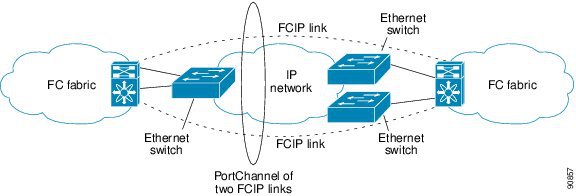
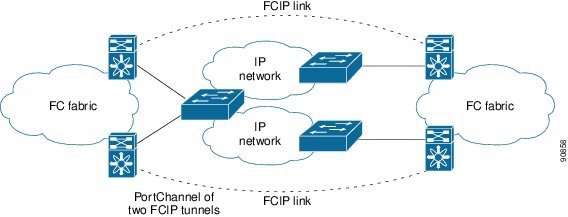
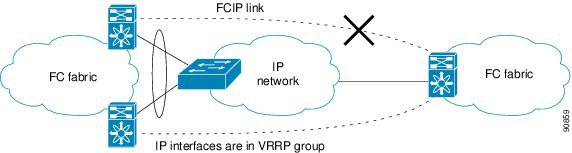

![]() ) ギガビット イーサネットまたは管理ポートが接続している Cisco Catalyst 6500 シリーズ スイッチおよび Cisco Nexus 7000 シリーズ スイッチで、高速ポートを有効にする必要があります。
) ギガビット イーサネットまたは管理ポートが接続している Cisco Catalyst 6500 シリーズ スイッチおよび Cisco Nexus 7000 シリーズ スイッチで、高速ポートを有効にする必要があります。
![]() ) MDS 9250i スイッチでは VRRP IPv6 はサポートされていません。
) MDS 9250i スイッチでは VRRP IPv6 はサポートされていません。






![]() ) 両方のスイッチで、FICON がイネーブルで FICON VSAN が存在する場合、図 2-13 が表示されます。そうでない場合は図 2-14 が表示されます。
) 両方のスイッチで、FICON がイネーブルで FICON VSAN が存在する場合、図 2-13 が表示されます。そうでない場合は図 2-14 が表示されます。






![]() ) Cisco MDS 9250i マルチ サービス ファブリック スイッチと 10/24 ポート SAN の拡張モジュールを搭載した Cisco MDS 9700 シリーズ スイッチで、TCP の送信バッファ サイズを適用することはできません。
) Cisco MDS 9250i マルチ サービス ファブリック スイッチと 10/24 ポート SAN の拡張モジュールを搭載した Cisco MDS 9700 シリーズ スイッチで、TCP の送信バッファ サイズを適用することはできません。
![]() ) FCIP を WAN リンクを介して伝送する場合、デフォルトの TCP 設定が適さないことがあります。このような場合は、TCP パラメータ(具体的には、帯域幅、往復時間、および CWM バースト サイズ)を変更することによって、FCIP WAN リンクを調整することを推奨します。
) FCIP を WAN リンクを介して伝送する場合、デフォルトの TCP 設定が適さないことがあります。このような場合は、TCP パラメータ(具体的には、帯域幅、往復時間、および CWM バースト サイズ)を変更することによって、FCIP WAN リンクを調整することを推奨します。
![]() ) 変更できるのは、(接続がアイドル状態である)最初のインターバルだけです。
) 変更できるのは、(接続がアイドル状態である)最初のインターバルだけです。
![]() ) 設定された round-trip-time パラメータによって、TCP 接続のウィンドウ倍率が決まります。このパラメータは、近似値にすぎません。計測された RTT 値によって、ウィンドウ管理のラウンド トリップ時間パラメータが上書きされます。設定された round-trip-time が計測された RTT に対して小さすぎる場合は、ウィンドウ倍率が小さすぎるために、リンクがフルに利用されていない可能性があります。
) 設定された round-trip-time パラメータによって、TCP 接続のウィンドウ倍率が決まります。このパラメータは、近似値にすぎません。計測された RTT 値によって、ウィンドウ管理のラウンド トリップ時間パラメータが上書きされます。設定された round-trip-time が計測された RTT に対して小さすぎる場合は、ウィンドウ倍率が小さすぎるために、リンクがフルに利用されていない可能性があります。
![]() ) 物理リンクで最悪の場合に利用可能な帯域幅と一致するよう最大帯域幅を設定します。このリンクを通過する他のトラフィック(たとえば、他の FCIP トンネル、WAN 制限)に注意してください。最大帯域幅とは、総帯域幅からこのリンクを通過する他のトラフィックを引いたものです。
) 物理リンクで最悪の場合に利用可能な帯域幅と一致するよう最大帯域幅を設定します。このリンクを通過する他のトラフィック(たとえば、他の FCIP トンネル、WAN 制限)に注意してください。最大帯域幅とは、総帯域幅からこのリンクを通過する他のトラフィックを引いたものです。
![]() ) Cisco MDS 9250i マルチサービス ファブリック スイッチでは、TCP 最大帯域幅として最大 5 Gbps まで設定できます。使用可能な最小帯域幅が最大帯域幅の 80% になるようにすることを推奨します。
) Cisco MDS 9250i マルチサービス ファブリック スイッチでは、TCP 最大帯域幅として最大 5 Gbps まで設定できます。使用可能な最小帯域幅が最大帯域幅の 80% になるようにすることを推奨します。

![]() 最適なパフォーマンスを実現するために、この機能はイネーブルのままにしておくことを推奨します。CWM バースト サイズを大きくすると、IP ネットワークでのパケット ドロップが増え、TCP パフォーマンスが影響を受ける可能性があります。IP ネットワークに十分なバッファリングがある場合にかぎり、CWM バースト サイズをデフォルトより大きくして、送信遅延の軽減を図ってください。
最適なパフォーマンスを実現するために、この機能はイネーブルのままにしておくことを推奨します。CWM バースト サイズを大きくすると、IP ネットワークでのパケット ドロップが増え、TCP パフォーマンスが影響を受ける可能性があります。IP ネットワークに十分なバッファリングがある場合にかぎり、CWM バースト サイズをデフォルトより大きくして、送信遅延の軽減を図ってください。


![]() ) Cisco MDS 9250i マルチ サービス ファブリック スイッチと 10/24 ポート SAN の拡張モジュールを搭載した Cisco MDS 9700 シリーズ スイッチで、TCP の送信バッファ サイズを適用することはできません。
) Cisco MDS 9250i マルチ サービス ファブリック スイッチと 10/24 ポート SAN の拡張モジュールを搭載した Cisco MDS 9700 シリーズ スイッチで、TCP の送信バッファ サイズを適用することはできません。
![]() ) ピア スイッチ FCIP トンネルでも同じ数の TCP 接続が設定されていることを確認してください。このように設定されていない場合は、FCIP トンネルが稼働しません。
) ピア スイッチ FCIP トンネルでも同じ数の TCP 接続が設定されていることを確認してください。このように設定されていない場合は、FCIP トンネルが稼働しません。
![]() ) MDS プラットフォームでは、10 Gb IP ストレージ ポートには 1 Gb イーサーネット ポートとは異なるパフォーマンス特性があります。MDS 10 Gb IP ストレージ ポートを使用して FCIP トンネルで最大限のスループットを達成するには、これらのトンネルで TCP 接続の数を 5 に設定します。
) MDS プラットフォームでは、10 Gb IP ストレージ ポートには 1 Gb イーサーネット ポートとは異なるパフォーマンス特性があります。MDS 10 Gb IP ストレージ ポートを使用して FCIP トンネルで最大限のスループットを達成するには、これらのトンネルで TCP 接続の数を 5 に設定します。

![]() ) FCIP リンクの両端をパッシブ モードに設定しないでください。両端がパッシブに設定されていると、接続は開始されません。
) FCIP リンクの両端をパッシブ モードに設定しないでください。両端がパッシブに設定されていると、接続は開始されません。
![]() ) パケットを受け入れるデフォルト値は 2000 マイクロ秒です。time-stamp オプションがイネーブルの場合は、両方のスイッチに NTP が設定されていることを確認してください(詳細については、『Cisco NX-OS Fundamentals Configuration Guide』を参照してください)。
) パケットを受け入れるデフォルト値は 2000 マイクロ秒です。time-stamp オプションがイネーブルの場合は、両方のスイッチに NTP が設定されていることを確認してください(詳細については、『Cisco NX-OS Fundamentals Configuration Guide』を参照してください)。
![]() テープ アクセラレーションまたは書き込みアクセラレーションが設定されている FCIP インターフェイスでは、タイムスタンプ制御をイネーブルにしないでください。
テープ アクセラレーションまたは書き込みアクセラレーションが設定されている FCIP インターフェイスでは、タイムスタンプ制御をイネーブルにしないでください。

![]() 複数の FCIP リンクを 1 つのファイバ チャネル ポート チャネルにバンドルできます。
複数の FCIP リンクを 1 つのファイバ チャネル ポート チャネルにバンドルできます。![]() FCIP リンクとファイバ チャネル リンクを 1 つのポート チャネルにまとめることはできません。
FCIP リンクとファイバ チャネル リンクを 1 つのポート チャネルにまとめることはできません。
![]() ) 書き込みアクセラレーション(WA)を使用する FCIP トンネルでは、すべての高速フローが 1 つの FCIP トンネル(またはポート チャネル)を必ず通過する必要があります。これは、両方の方向でコマンドと応答の両方に適用されます。このようにしないと、FCIP WA は失敗します。その結果、コマンドと応答が異なるパスをたどる可能性があるため、FCIP WA を FSPF 等コスト パスに使用できなくなります。
) 書き込みアクセラレーション(WA)を使用する FCIP トンネルでは、すべての高速フローが 1 つの FCIP トンネル(またはポート チャネル)を必ず通過する必要があります。これは、両方の方向でコマンドと応答の両方に適用されます。このようにしないと、FCIP WA は失敗します。その結果、コマンドと応答が異なるパスをたどる可能性があるため、FCIP WA を FSPF 等コスト パスに使用できなくなります。
![]() ) IBM Peer-to-Peer Remote Copy(PPRC)は、FCIP 書き込みアクセラレーションではサポートされません。
) IBM Peer-to-Peer Remote Copy(PPRC)は、FCIP 書き込みアクセラレーションではサポートされません。

![]() 「channel mode active」を設定したポート チャネルに FCIP トンネルが含まれている場合は、複数の FCIP トンネルに対して FCIP 書き込みアクセラレーション(WA)をイネーブルにできます。これらは、ポート チャネル プロトコル(PCP)を使用して作成されたポート チャネルです。イニシエータとターゲット ポート間に、重みの等しい複数の非ポート チャネル FCIP トンネルが存在している場合、FCIP WA は機能しません。この設定では、SCSI 検出に失敗したり、WRITE または READ 処理が失敗したりすることがあります。FCIP WA を使用すると、FSPF ルーティングにより、単一 FCIP ポート チャネルまたは ISL が常に、イニシエータとターゲット ポート間のパスに存在することが確実になります。
「channel mode active」を設定したポート チャネルに FCIP トンネルが含まれている場合は、複数の FCIP トンネルに対して FCIP 書き込みアクセラレーション(WA)をイネーブルにできます。これらは、ポート チャネル プロトコル(PCP)を使用して作成されたポート チャネルです。イニシエータとターゲット ポート間に、重みの等しい複数の非ポート チャネル FCIP トンネルが存在している場合、FCIP WA は機能しません。この設定では、SCSI 検出に失敗したり、WRITE または READ 処理が失敗したりすることがあります。FCIP WA を使用すると、FSPF ルーティングにより、単一 FCIP ポート チャネルまたは ISL が常に、イニシエータとターゲット ポート間のパスに存在することが確実になります。
![]() 書き込みアクセラレーションが設定された FCIP インターフェイス上では、タイムスタンプ制御をイネーブルにしないでください。
書き込みアクセラレーションが設定された FCIP インターフェイス上では、タイムスタンプ制御をイネーブルにしないでください。
![]() ) FCIP 環境における複数の FSPF 等コスト パスにわたって書き込みアクセラレーションを使用することはできません。ネイティブ ファイバ チャネル書き込みアクセラレーションは、ポート チャネルで使用できます。channel mode active が設定されたポート チャネル、またはポート チャネル プロトコル(PCP)で構成されたポート チャネルでも、FCIP 書き込みアクセラレーションを使用できます。
) FCIP 環境における複数の FSPF 等コスト パスにわたって書き込みアクセラレーションを使用することはできません。ネイティブ ファイバ チャネル書き込みアクセラレーションは、ポート チャネルで使用できます。channel mode active が設定されたポート チャネル、またはポート チャネル プロトコル(PCP)で構成されたポート チャネルでも、FCIP 書き込みアクセラレーションを使用できます。
![]() ) Cisco MDS NX-OS リリース 7.3(0)DY(1) および 7.3(1)DY(1) では、24/10 San 拡張モジュールと Cisco 18+4 MSM および Cisco SSN16 モジュール間の FCIP 書き込みアクセラレーションはサポートされていません。
) Cisco MDS NX-OS リリース 7.3(0)DY(1) および 7.3(1)DY(1) では、24/10 San 拡張モジュールと Cisco 18+4 MSM および Cisco SSN16 モジュール間の FCIP 書き込みアクセラレーションはサポートされていません。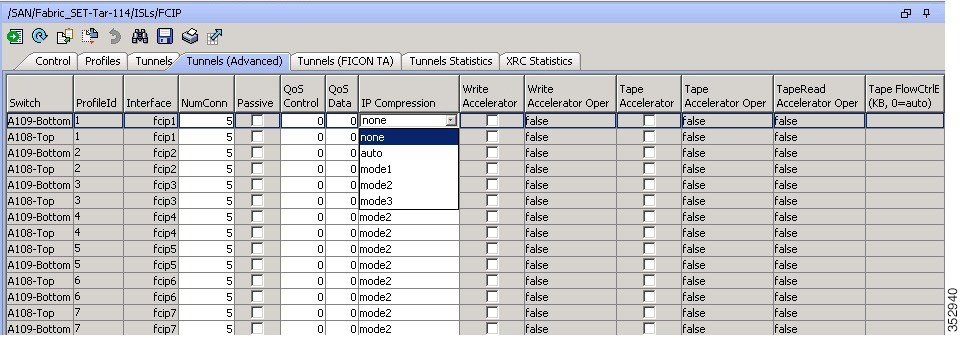


![]() ) 制御 LUN またはメディア チェンジャが LUN 0 として、テープ ドライブがその他の LUN としてエクスポートされるテープ ライブラリ環境において、リンクのアップ/ダウンが短時間で繰り返されるような状況(FCIP リンク、Server/Tape Port リンク)では、テープ アクセラレーションでテープ セッションが検出されず、これらのセッションが高速化されない可能性があります。リンクをイネーブルにする前に数分間、FCIP リンクをディセーブルにする必要があります。これは、テープ ドライブが直接 FC 接続されているか、LUN 0 としてエクスポートされたテープ環境には適用されません。
) 制御 LUN またはメディア チェンジャが LUN 0 として、テープ ドライブがその他の LUN としてエクスポートされるテープ ライブラリ環境において、リンクのアップ/ダウンが短時間で繰り返されるような状況(FCIP リンク、Server/Tape Port リンク)では、テープ アクセラレーションでテープ セッションが検出されず、これらのセッションが高速化されない可能性があります。リンクをイネーブルにする前に数分間、FCIP リンクをディセーブルにする必要があります。これは、テープ ドライブが直接 FC 接続されているか、LUN 0 としてエクスポートされたテープ環境には適用されません。

![]() ) FCIP テープ アクセラレーション機能はデフォルトでディセーブルであり、FCIP リンクの両側でイネーブルにする必要があります。FCIP トンネルの片側だけでイネーブルにした場合、テープ アクセラレーション機能は処理時にオフになります。
) FCIP テープ アクセラレーション機能はデフォルトでディセーブルであり、FCIP リンクの両側でイネーブルにする必要があります。FCIP トンネルの片側だけでイネーブルにした場合、テープ アクセラレーション機能は処理時にオフになります。
![]() FCIP ポートがポート チャネルに属している場合、またはイニシエータとターゲット ポートの間に複数のパスが存在する場合、FCIP テープ アクセラレーションは機能しません。このような設定では、SCSI 検出に失敗したり、読み書き処理が中断されたりすることがあります。
FCIP ポートがポート チャネルに属している場合、またはイニシエータとターゲット ポートの間に複数のパスが存在する場合、FCIP テープ アクセラレーションは機能しません。このような設定では、SCSI 検出に失敗したり、読み書き処理が中断されたりすることがあります。
![]() ) FCIP トンネルに対してテープ アクセラレーション機能をイネーブルにすると、トンネルが再初期化され、書き込みおよび読み取りアクセラレーション機能も自動的にイネーブルになります。
) FCIP トンネルに対してテープ アクセラレーション機能をイネーブルにすると、トンネルが再初期化され、書き込みおよび読み取りアクセラレーション機能も自動的にイネーブルになります。
![]() テープ アクセラレーションが設定された FCIP インターフェイス上では、タイムスタンプ制御をイネーブルにしないでください。
テープ アクセラレーションが設定された FCIP インターフェイス上では、タイムスタンプ制御をイネーブルにしないでください。
![]() ) FCIP トンネルの片側が Cisco MDS SAN OS リリース 3.0(1) 以降および NX-OS リリース 4.x を実行し、もう一方の側が Cisco MDS SAN OS リリース 2.x を実行している場合、テープ アクセラレーションをイネーブルにすると、FCIP トンネルはテープ書き込みアクセラレーションだけを実行しますが、テープ読み取りアクセラレーションは実行しません。
) FCIP トンネルの片側が Cisco MDS SAN OS リリース 3.0(1) 以降および NX-OS リリース 4.x を実行し、もう一方の側が Cisco MDS SAN OS リリース 2.x を実行している場合、テープ アクセラレーションをイネーブルにすると、FCIP トンネルはテープ書き込みアクセラレーションだけを実行しますが、テープ読み取りアクセラレーションは実行しません。
![]() ) Cisco MDS NX-OS リリース 4.2(1) では、FCIP テープ アクセラレーション機能は、MDS スイッチ間の FCIP バックツーバック接続でサポートされていません。
) Cisco MDS NX-OS リリース 4.2(1) では、FCIP テープ アクセラレーション機能は、MDS スイッチ間の FCIP バックツーバック接続でサポートされていません。

![]() ) FCIP テープ アクセラレーション リンクでは、TA 対応トンネルでトランク モードが on の場合には、トランク モード許可 VSAN で、各 VSAN のトラフィックが 1 つのトンネルだけを通過するように設定されている必要があります。トラフィックが複数のトンネルを通過する場合には、トラフィックのエラーが発生する可能性があります。
) FCIP テープ アクセラレーション リンクでは、TA 対応トンネルでトランク モードが on の場合には、トランク モード許可 VSAN で、各 VSAN のトラフィックが 1 つのトンネルだけを通過するように設定されている必要があります。トラフィックが複数のトンネルを通過する場合には、トラフィックのエラーが発生する可能性があります。
![]() ) auto モード(デフォルト)では、カード タイプおよびリンクの帯域幅(FCIP プロファイルの TCP パラメータに設定されているリンクの帯域幅)に基づいて適切な圧縮方式が選択されます。
) auto モード(デフォルト)では、カード タイプおよびリンクの帯域幅(FCIP プロファイルの TCP パラメータに設定されているリンクの帯域幅)に基づいて適切な圧縮方式が選択されます。



![]() ) 複数の FCIP トンネルを 1 Gbps で 1 つの IP ストレージ インターフェイスまたは GigabitEthernet インターフェイスにバインドしている場合は、そのインターフェイスにバインドしているすべてのトンネルの合計最大帯域幅が 1 Gbps を超えないようにする必要があります。
) 複数の FCIP トンネルを 1 Gbps で 1 つの IP ストレージ インターフェイスまたは GigabitEthernet インターフェイスにバインドしている場合は、そのインターフェイスにバインドしているすべてのトンネルの合計最大帯域幅が 1 Gbps を超えないようにする必要があります。
![]() ) 複数の FCIP トンネルを 1 Gbps で 1 つの IP ストレージ インターフェイスまたは GigabitEthernet インターフェイスにバインドしている場合は、そのインターフェイスにバインドしているすべてのトンネルの合計最大帯域幅が 1 Gbps を超えないようにする必要があります。
) 複数の FCIP トンネルを 1 Gbps で 1 つの IP ストレージ インターフェイスまたは GigabitEthernet インターフェイスにバインドしている場合は、そのインターフェイスにバインドしているすべてのトンネルの合計最大帯域幅が 1 Gbps を超えないようにする必要があります。
![]() ) TCP 最大帯域幅が設定されている場合は最大 1000 Mbps 値のいずれかに 5 つの TCP 接続の数を設定することをお勧めします。
) TCP 最大帯域幅が設定されている場合は最大 1000 Mbps 値のいずれかに 5 つの TCP 接続の数を設定することをお勧めします。
![]() ) 複数の FCIP トンネルを 1 Gbps で 1 つの IP ストレージ インターフェイスまたは GigabitEthernet インターフェイスにバインドしている場合は、そのインターフェイスにバインドしているすべてのトンネルの合計最大帯域幅が 1 Gbps を超えないようにする必要があります。
) 複数の FCIP トンネルを 1 Gbps で 1 つの IP ストレージ インターフェイスまたは GigabitEthernet インターフェイスにバインドしている場合は、そのインターフェイスにバインドしているすべてのトンネルの合計最大帯域幅が 1 Gbps を超えないようにする必要があります。
![]() ) TCP 最大帯域幅は、複数の 1000 Mbps にある値に設定されている場合は、5 つには、TCP 接続の数を設定することをお勧めします。
) TCP 最大帯域幅は、複数の 1000 Mbps にある値に設定されている場合は、5 つには、TCP 接続の数を設定することをお勧めします。 フィードバック
フィードバック